Page 1
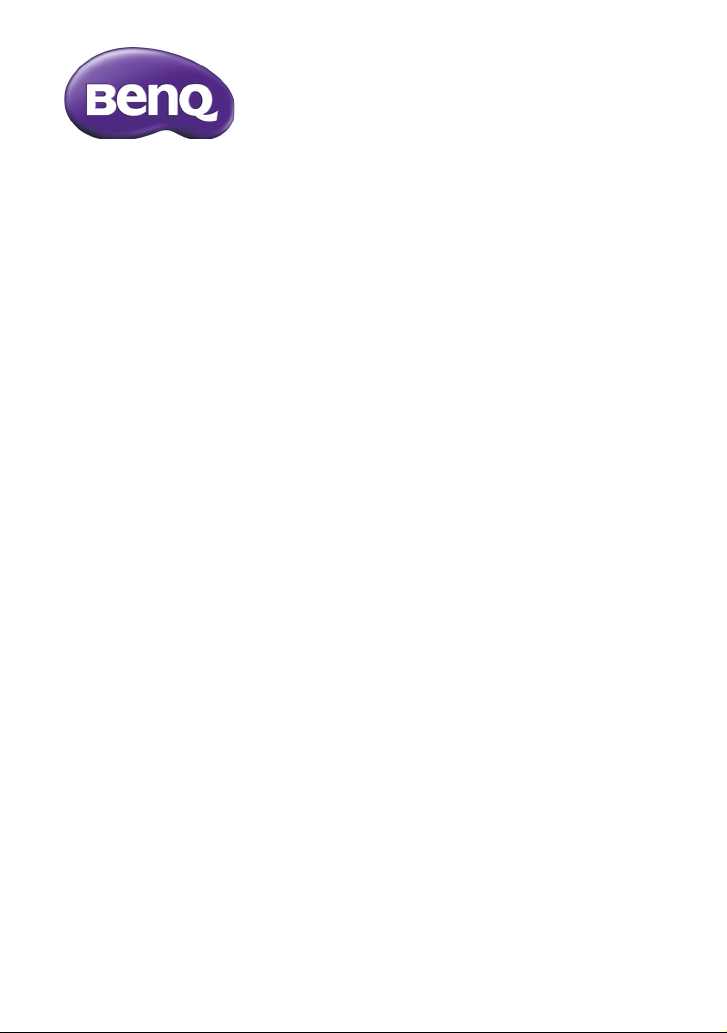
Serija GH200/205
Digitalni
fotoaparat
Korisnički
priručnik
Page 2
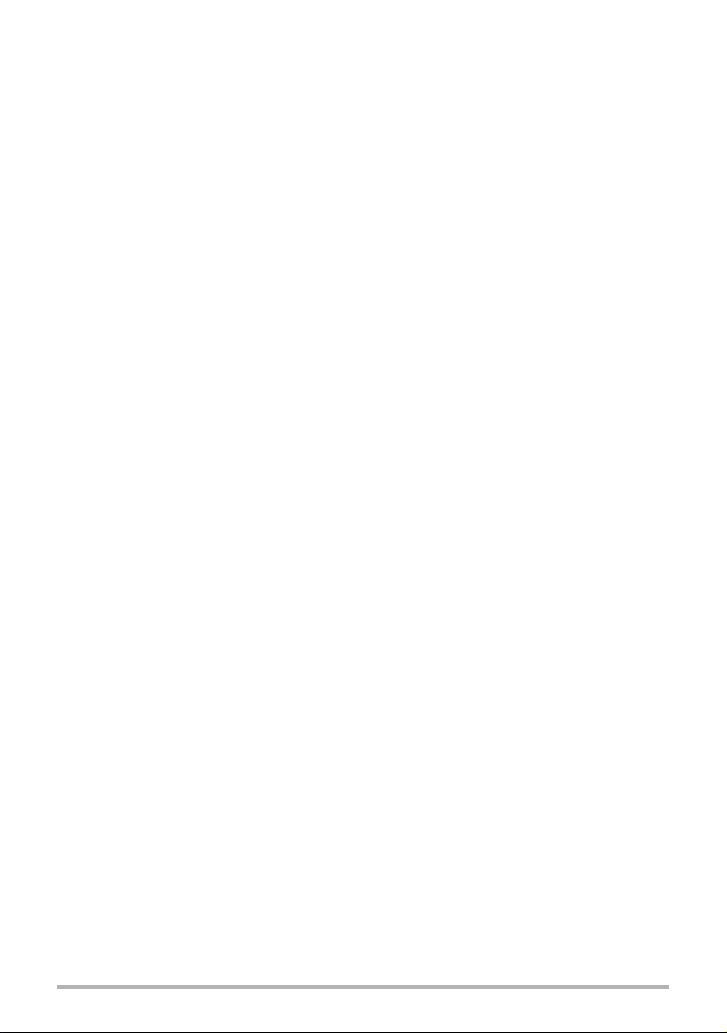
Autorska prava
Autorska prava 2012 BenQ Corporation. Sva prava su zadržana. Nijedan dio ove
publikacije ne smije se reproducirati, prenositi, prepisivati, spremati na medijima s
kojih je moguće preuzimanje ili prevoditi na bilo koji jezik ili u bilo kojem računalnom
jeziku, u bilo kojem obliku ili bilo kojim načinom, elektroničkim, mehaničkim,
magnetski, optičkim, kemijskim, ručnim ili drugim bez prethodnog pismenog
dopuštenja tvrtke BenQ Corporation.
Svi drugi logotipovi, proizvodi ili imena tvrtki koji se spominju u ovom priručniku mogu
biti registrirani trgovački znakovi ili autorska prava u vlasništvu odgovarajućih tvrtki i
koriste se samo u informativne svrhe.
Ograda od odgovornosti
Korporacija BenQ ne daje nikakva zastupanja ili jamstva, ni izričita ni posljedična,
koja bi se mogla odnositi na ovdje predstavljeni sadržaj i posebno se obriče svih
jamstava koja se tiču mogućnosti prodaje ili prikladnosti za neku određenu namjenu.
Štoviše, korporacija BenQ zadržava pravo revizije ove publikacije i provedbe
povremenih promjena u njezinom sadržaju i pritom ova tvrtka nema obvezu da o tim
revizijama ili promjenama obavijesti ikoju osobu.
Svrha ovog korisničkog priručnika je osigurati najnovije i točne podatke kupcima i
stoga se s vremena na vrijeme cijeli sadržaj može promijeniti bez prethodne najave.
Posjetite http://www.benq.com ako žalite najnoviju verziju ovog priručnika.
2
Page 3

BenQ ecoFACTS
Arsenic-free optical glass
BFR/PVC-free casing plastics
Eco-friendly ink printing in packaging box
㗇䠞ℰ⭍䎢䑪
⠸㖀⣽⣚㗇㺛⋽昢䆪∩%)5
偁㰖Ṁ䃖39&
䎖ῄ❲㲠⢏⍗∞⋬墬䚹
䄈䠞ℰ⭟䎢䑪
⠸冇⣽㮣䄈㺛⋽昢䆪≸%)5凮
偁㰖Ṁ䃖39&
䒗ῄ❲㲠⢏⍗∞⋬壄䚹
BenQ odlučio se za dizajn i razvoj ekološki prihvatljivih proizvoda i to je odredio kao
svoj cilj u realizaciji ideala "Oživotvorenja užitka i kvalitete" korporativne vizije s
krajnjim ciljem da se stvori društvo s niskom razinom stvaranja stakleničkih plinova.
Pored zadovoljavanja međunarodnih regulativnih zahtjeva i standarda koji se odnose
na upravljanje okolišem, BenQ nije štedio truda u promicanju vlastite inicijative da se
u dizajniranju proizvoda vodi računa o cijelom životnom vijeku proizvoda kad je riječ o
izboru materijala, proizvodnji, pakiranju, transportu, korištenju i zbrinjavanju dotrajalih
proizvoda. Naljepnica BenQ ecoFACTS sadrži popis ključnih ekološki prihvatljivih
projektnih naglasaka u nadi da ćemo uvjeriti kupce u informirani izbor ekološki
prihvatljivih proizvoda pri njihovoj kupnji. Više pojedinosti o predanosti tvrtke BenQ u
zaštiti okoliša i postignutim rezultatima potražite na BenQ CSR internetskoj stranici
na http://csr.BenQ.com/.
3
Page 4
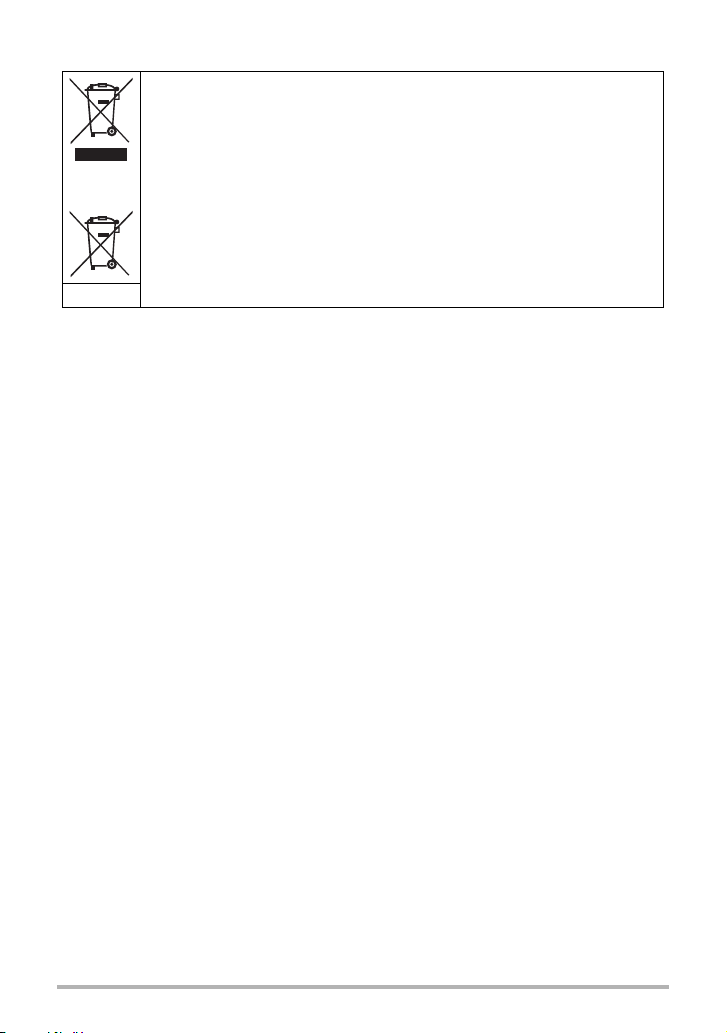
WEEE direktiva
WEEE
Odlaganje električnih i elektroničkih uređaja i/ili baterija u otpad od strane
korisnika u privatnim kućanstvima u Europskoj uniji.
Ovaj znak na proizvodu ili na pakiranju govori da se on ne može odlagati
zajedno s kućnim otpadom. Svoje uređaje i/ili baterije za otpad morate
odložiti u skladu s planom povrata uređaja radi zbrinjavanja i recikliranja
električnih i elektroničkih uređaja. Više pojedinosti o recikliranju ovog
ure
đaja potražite u vašem mjesnom uredu, u trgovini gdje ste kupili
proizvod ili u službi koja prikuplja vaš kućni otpad. Recikliranjem
materijala pomoći ćete očuvanju prirodnih resursa te ćete na taj način
osigurati da se recikliranje obavi na način koji čuva zdravlja čovjeka i
Baterija
Informacije o recikliranju: Za pojedinosti posjetite: http://www.benq.com/support/
recycle.
okoliša.
CE Regulatorna napomena
Ovdje je potvrđeno da je ovaj uređaj usklađen sa zahtjevima određenim u direktivi
komisije o usklađivanju zakona država članica koji se odnose na direktivu o
Elektromagnetskoj kompatibilnosti (2004/108/EC); Niskonaponsku direktivu (2006/
95/EC); direktivu o Ograničavanju uporabe određenih štetnih tvari u električnoj i
elektroničkoj opremi (2002/95/EC); Turskoj EEE direktivi; Uredbi komisije (EC) Br.
1275/2008 u provedbi Direktive 2005/32/EC Europskog parlamenta i Vijeća u vezi sa
zahtjevima eko-dizajna za potrošnju napajanja električne i elektrnoničke kućne i
uredske opreme u stanju pripravnosti i isključenom režimu, te o Direktivi 2009/125/
EC Europskog parlamenta i Vijeća o uspostavi okvira za postavljanje zahtjeva ekodizajna za energetske proizvode.
FCC izjava
Ovaj uređaj je ispitan i utvrđeno je da udovoljava ograničenjima koja vrijede za Class
B digitalne uređaje, u skladu s člankom 15 FCC propisa. Ova ograničenja su
određena kako bi pružila razumnu zaštitu od štetnih smetnji u stambenim
instalacijama. Ovaj uređaj stvara, koristi i može emitirati radiofrekvencijsku energiju i
ako se ne postavi i ne koristi u skladu s uputama, može izazvati štetno djelovanje na
radiokomunikacije. Međutim ne postoje jamstva da se smetnje ipak neće pojaviti u
pojedinim dijelovima instalacije. Ako ovaj uređaj izazove štetno djelovanje na radijski
ili televizijski prijem, što se može utvrditi isključivanjem i uključivanjem uređaja,
korisnik može pokušati problem smetnji riješiti provedbom jedne ili više od ovih mjera:
• Promijenite smjer ili položaj prijemne antene.
•Povećajte razmak između uređaja i prijemnika.
• Spojite uređaj na zidnu utičnicu koja se nalazi u strujnom krugu različitom od onoga
u kojemu je spojen prijemnik.
• Potražite savjet i pomoć prodavatelja ili iskusnog radio/TV tehničara.
Ovaj uređaj sukladan je zahtjevima dijela 15 FCC propisa. Rukovanje njime podliježe
ovim dvama uvjetima: (1) Ovaj uređaj ne smije izazvati štetne smetnje i (2) ovaj
4
Page 5
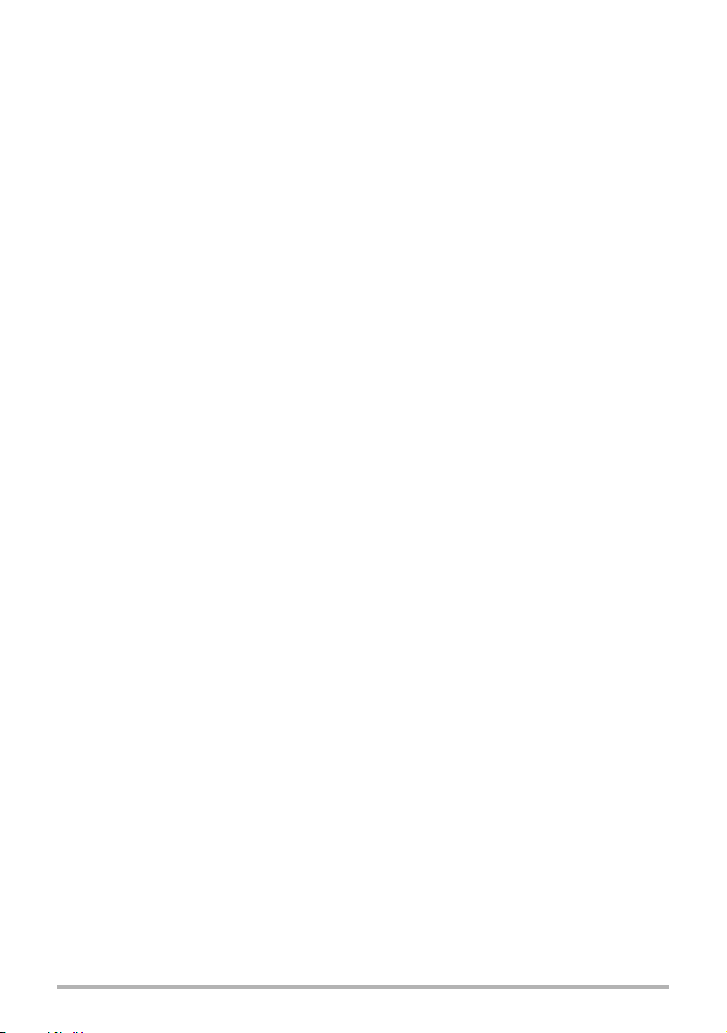
uređaj mora prihvatiti sve primljene smetnje, uključujući i smetnje koje mogu dovesti
do neželjenog rada.
FCC mjere opreza: Sve promjene ili izmjene koje nije izričito odobrila strana koja je
odgovorna za sukladnost proizvoda, mogu dovesti do gubitka prava korištenja ovog
uređaja.
Sigurnosna napomena i obavijest
Prije rukovanja fotoaparatom pročitajte s punim razumijevanjem sadržaj ovog
poglavlja. Zanemarite li ili prekršite sigurnosne napomene iz ovog poglavlja, jamstvo
za fotoaparat prestat će vrijediti. Uostalom, fotoaparat se može teško oštetiti a vi i
osobe iz vaše okoline ozlijediti, pa čak i izložiti smrtnoj opasnosti.
Radi vaše sigurnosti
• Držite fotoaparat i njegove dijelove izvan dohvata beba, dojenčadi i djece.
Konkretno, mali dijelovi poput memorijskih kartica i baterija mogu se lagano rastaviti
i progutati.
• Koristite samo originalne dijelove kako biste bi izbjegli opasnosti po zdravlje i
imovinu te zadovoljili sve relevantne zakonske propise.
• Ni pod kojim uvjetima nemojte rastavljati fotoaparat.
• Pri upotrebi bljeskalice nemojte dolaziti preblizu očima ljudi (posebno bebama,
dojenčadi ili djeci) ili životinja. Svjetlo iz bljeskalice može izazvati oštećenja na
očima ljudi ili razdražiti životinje.
• Primjerice, baterije mogu eksplodirati. Sve baterije mogu izazvati štetu na imovini,
ozljede ili opekline ako provodljivi materijal poput nakita, ključeva ili ogrlica dođu u
kontakt s priključcima. Tako taj materijal može zatvoriti strujni krug i jako se zagrijati.
Oprezno postupajte s baterijama, posebno kada ih stavljate u džep, torbicu ili
spremnik s metalnim predmetima. Baterije nemojte bacati u vatru jer mogu
eksplodirati.
• Da spriječite električni udar, ne pokušavajte sami rastaviti ili popraviti fotoaparat.
• Neki modeli fotoaparata podržavaju baterije koje se ne mogu dopunjavati. Kad
koristite takve baterije, nemojte ih dopunjavati. U protivnom može doći do eksplozije
ili požara.
• Ako se baterija zamjeni baterijom neprikladne vrste, postoji opasnost od eksplozije.
Istrošene baterije odložite u skladu s uputama.
5
Page 6
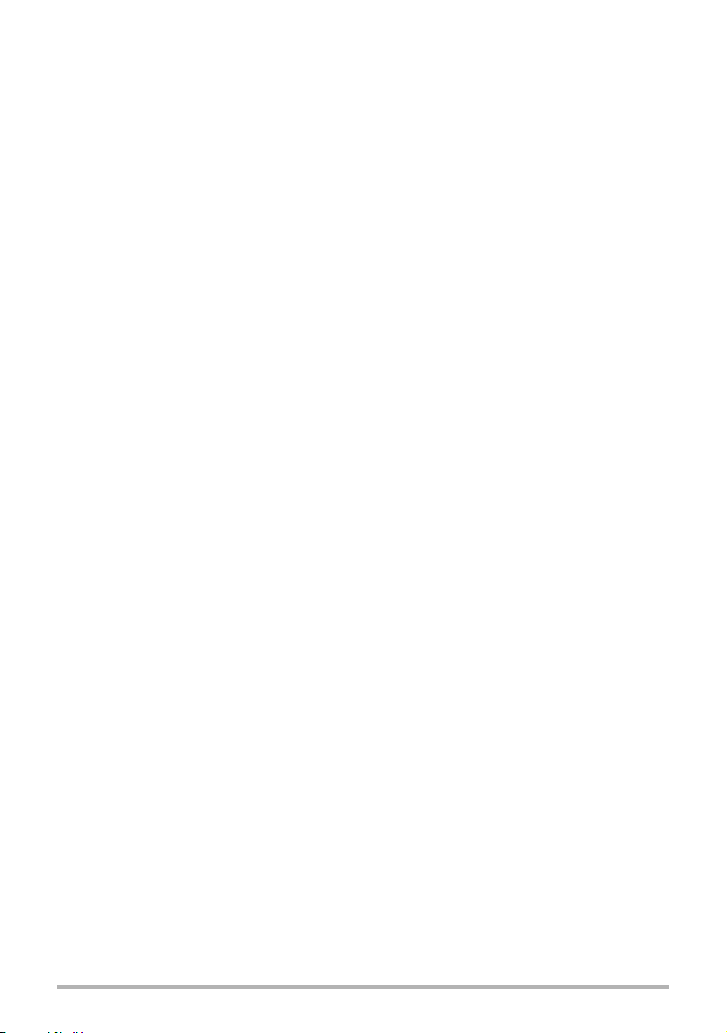
Jamstvo
• Jamstvo prestaje vrijediti ako dođe do oštećenja ili kvara sustava zbog vanjskih
faktora kao što su udarci, vatra, poplava, otpadne vode, potresa i druge prirodne
nezgode kao i nepravilna upotreba električne energije ili korištenje neoriginalnih
dijelova.
•Isključivo je korisnikova odgovornost pojave li se problemi (poput gubitka podataka i
kvara sustava) zbog ugrađenog netvorničkog softvera, dijelova i/ili neoriginalne
dodatne opreme.
• Nemojte vršiti promjene na fotoaparatu. Bilo kakve promjene na fotoaparatu poništit
će jamstvo.
Pravilno postupanje s vašim fotoaparatom
• Fotoaparat uvijek držite u pripadajućoj kožnoj futroli ili torbici radi zaštite od
prskanja, prašine i udaraca.
• Jedini način na koji možete zamijeniti baterije i memorijske kartice je otvaranje
poklopca baterije / kartice.
• Neželjene baterije i fotoaparate odložite u skladu s lokalnim zakonskim propisima.
• Voda može izazvati požar ili strujni udar. Zbog toga morate svoj fotoaparat spremati
na suhom mjestu.
• Ako se vaš fotoaparat smoči, odmah ga obrišite suhom krpom.
• Sol i morska voda mogu na fotoaparatu stvoriti teška oštećenja.
• Pripazite da fotoaparat ne ispadne, a nemojte ga ni tresti ili udarati. Neoprezno i
grubo rukovanje fotoaparatom može oštetiti unutarnju elektroničku ploču,
deformirati leće ili ih onemogućiti za uvlačenje.
• Nemojte upotrebljavati grube kemikalije, otopine za čišćenje ili jake deterdžente za
čišćenje fotoaparata.
• Na objektivu fotoaparata može ostati masnoća s prstiju koja će uzrokovati nejasne
slike ili filmove. Da bi to izbjegli, objektiv fotoaparata očistite prije fotografiranja ili
snimanja filmova. Objektiv fotoaparata također je potrebno redovito čistiti.
• Ako je objektiv prljav, očistite ga četkicom za objektiv ili mekom krpicom.
• Ne dotičite objektiv svojim prstima.
• Ako u fotoaparat dospiju strane tvari ili voda, odmah isključite fotoaparat te
odspojite baterije. Zatim uklonite stranu tvar ili vodu i pošaljite ga u centar za
održavanje.
• Uvijek kada ima podataka u unutarnjoj ili vanjskoj memoriji potrebno je napraviti
kopiju na računalu ili disku. Tako imate rezervno rješenje u slučaju gubitka
podataka.
• Ako se objektiv ne može uvući u fotoaparat, prvo zamijenite baterije (obično se to
dogodi ako su baterije prazne). Nakon toga bi se objektiv morao normalno uvlačiti.
Ne uvlači li se objektiv još uvijek, obratite se predstavniku.
• Ni pod kojim uvjetima nemojte ručno pokušavati ugurati objektiv jer tako možete
oštetiti fotoaparat.
6
Page 7
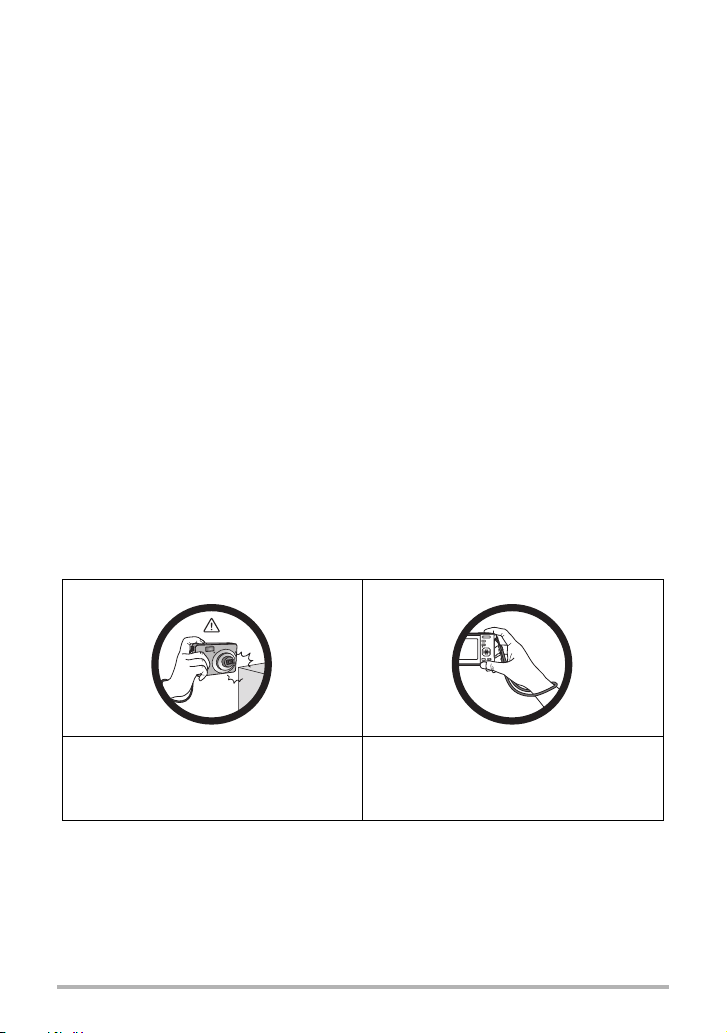
• Sva originalna dodatna oprema predviđena je za upotrebu sam uz kupljeni model
fotoaparata. Ovu dodatnu opremu nemojte koristiti na drugom modelu ili marki
fotoaparata kako biste izbjegli nepredvidljive opasnosti ili oštećenja.
• Prije prve upotrebe memorijske kartice uvijek je formatirajte pomoću fotoaparata.
• Ne zaboravite pomaknuti jezičak za zaštitu od upisivanja (ako je dostupan) u
položaj za omogućeni upis. U protivnom će svi podaci (ako ih ima) na memorijskoj
kartici biti zaštićeni, a karticu neće biti moguće mijenjati ili formatirati.
Radno okruženje
• Nemojte koristiti ili držati vaš fotoaparat u okruženjima s donjeg popisa:
• Izravnom djelovanju sunčeve svjetlosti
• Prašnjava mjesta
• Pokraj klima uređaja, električne grijalice ili kojega drugog izvora topline
• U zatvorenom automobilu parkiranom na suncu
• Nestabilna mjesta
• Nemojte fotoaparat koristiti na vanjskom prostoru u slučaju kad pada kiša ili snijeg.
• Nemojte koristiti svoj fotoaparat u vodi ili pored nje.
• Radna temperatura fotoaparata je između 0 i 40 Celzijevih stupnjeva. Normalno je
da se pri nižoj temperaturi skraćuje i vrijeme rada fotoaparata.
• Kapacitet baterija fotoaparata smanjuje se sa svakim njihovim punjenjem/
pražnjenjem.
• Skladištenje na preniskim ili previsokim temperaturama također će postupno
smanjivati njen kapacitet. To može rezultirati značajnim smanjenjem vremena rada
vašeg fotoaparata.
• Normalno je da se za vrijeme rada fotoaparat zagrije jer kućište fotoaparata može
voditi toplinu.
Nemojte prejako držati fotoaparat.
Fotoaparat zaštitite od jačih udaraca.
Uvijek držite fotoaparat držeći narukvicu
fotoaparata oko svojega ručnog zgloba
kako bi se smanjila mogućnost
nehotičnog pada fotoaparata.
7
Page 8
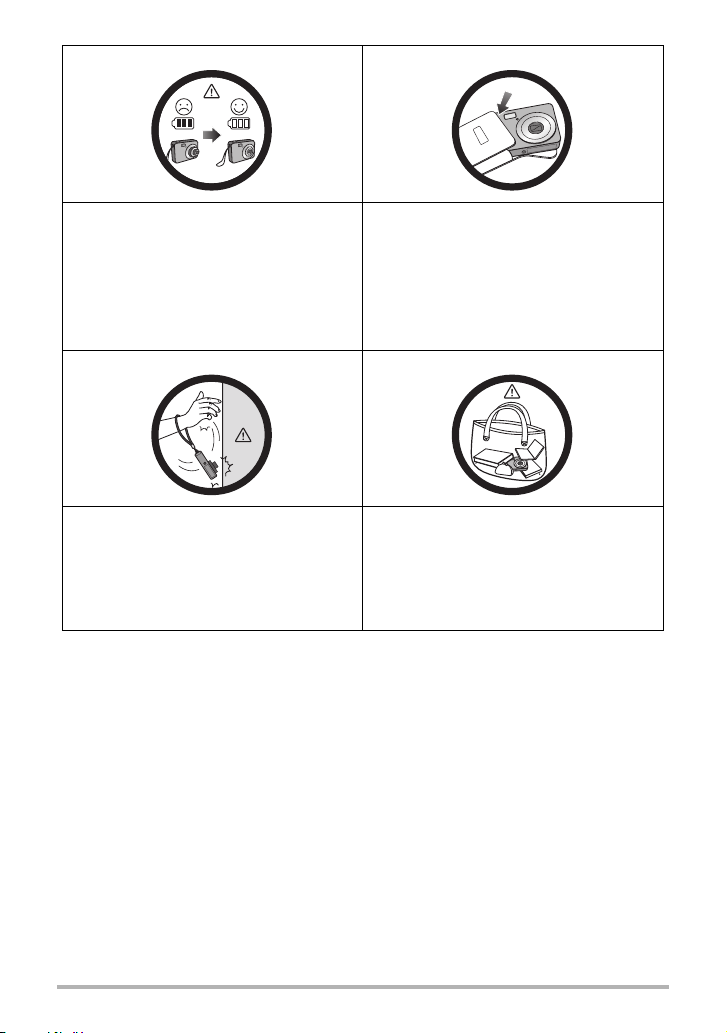
Ako se baterija neočekivano isprazni i
dovede do nemogućnosti uvlačenja
objektiva, pažljivo zaštitite objektiv kako
biste izbjegli udaranje u njega i ŠTO
PRIJE pažljivo uložite napunjene baterije.
Uvijek dok se fotoaparat ne koristi,
isključite napajanje i provjerite da li se
objektiv uspješno uvukao u kućište i
zatim ga spremite u kućište. Izvadite
bateriju iz fotoaparata i pažljivo je
spremite ako nemate namjeru fotoaparat
koristiti duže vrijeme.
Fotoaparat držite dalje od oštrih
predmeta i izbjegavajte udarce.
Dok ga ne koristite, fotoaparat spremite
na odgovarajuće mjesto. Fotoaparat ne
držite u uvjetima koji nisu primjereni za
taj uređaj, poput većeg pritiska i slično
(primjerice u džepu hlača) da se ne bi
oštetio.
8
Page 9
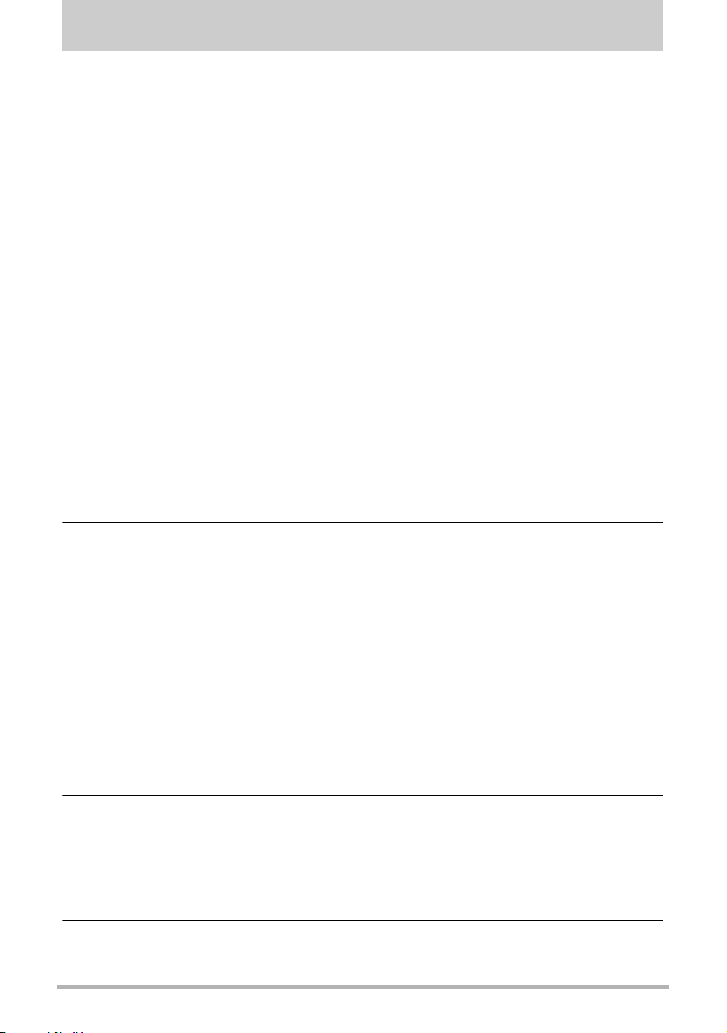
Sadržaj
Otpakiranje. . . . . . . . . . . . . . . . . . . . . . . . . . . . . . . . . . . . . . . . . . . . . 12
Općeniti vodič . . . . . . . . . . . . . . . . . . . . . . . . . . . . . . . . . . . . . . . . . . 13
Stavke zaslona monitora . . . . . . . . . . . . . . . . . . . . . . . . . . . . . . . . . . 14
• Postavke za konfiguraciju zaslona monitora . . . . . . . . . . . . . . . . . . . . . . 16
Prvo, prije upotrebe napunite bateriju.. . . . . . . . . . . . . . . . . . . . . . . . 17
• Stavljanje baterije u fotoaparat . . . . . . . . . . . . . . . . . . . . . . . . . . . . . . . . . 17
• Napunite bateriju . . . . . . . . . . . . . . . . . . . . . . . . . . . . . . . . . . . . . . . . . . . 18
Konfiguriranje osnovnih postavki pri prvom uključivanju
fotoaparata. . . . . . . . . . . . . . . . . . . . . . . . . . . . . . . . . . . . . . . . . . . . . 22
Pripremanje memorijske kartice. . . . . . . . . . . . . . . . . . . . . . . . . . . . . 22
• Podržane memorijske kartice . . . . . . . . . . . . . . . . . . . . . . . . . . . . . . . . . . 23
• Stavljanje memorijske kartice . . . . . . . . . . . . . . . . . . . . . . . . . . . . . . . . . . 24
• Formatiranje (inicijalizacija) nove memorijske kartice . . . . . . . . . . . . . . . 25
Uključivanje i isključivanje fotoaparata. . . . . . . . . . . . . . . . . . . . . . . . 26
•Uključivanje napajanja . . . . . . . . . . . . . . . . . . . . . . . . . . . . . . . . . . . . . . . 26
• Isključivanje fotoaparata . . . . . . . . . . . . . . . . . . . . . . . . . . . . . . . . . . . . . . 26
Snimanje brze snimke . . . . . . . . . . . . . . . . . . . . . . . . . . . . . . . . . . . . 27
Pregled brzih snimki. . . . . . . . . . . . . . . . . . . . . . . . . . . . . . . . . . . . . . 29
Brisanje brzih snimki i filmova . . . . . . . . . . . . . . . . . . . . . . . . . . . . . . 30
• Brisanje pojedinačne datoteke . . . . . . . . . . . . . . . . . . . . . . . . . . . . . . . . . 30
• Brisanje samo određenih datoteka . . . . . . . . . . . . . . . . . . . . . . . . . . . . . . 31
• Brisanje svih datoteka . . . . . . . . . . . . . . . . . . . . . . . . . . . . . . . . . . . . . . . 31
• Obuka za brzu snimku 32
Korištenjem daljinskog upravljača . . . . . . . . . . . . . . . . . . . . . . . . . . . 32
Promjena veličine slike . . . . . . . . . . . . . . . . . . . . . . . . . (Veličina). . 33
• Odabir veličine brze snimke . . . . . . . . . . . . . . . . . . . . . . . . . . . . . . . . . . . 34
Uporaba bljeskalice . . . . . . . . . . . . . . . . . . . . . . . . . . (Bljeskalica). . 36
Upotreba Samookidač . . . . . . . . . . . . . . . . . . . . . .(Samookidač). . 37
Korištenje traženja lica. . . . . . . . . . . . . . . . . . . . . . . . . . . . . . . . . . . . 38
Snimanje bez uznemiravanja drugih
osoba . . . . . . . . . . . . . . . . . . . . . . . . . . . . . .(Nečujni način rada) . . 39
Upotreba Jednostavno. . . . . . . . . . . . . . . . . . . . . . . . . . . . . . . . . . . . 39
Snimanje sa Zumiranjem . . . . . . . . . . . . . . . . . . . . . . . . . . . . . . . . . . 42
• Mjesto prijelaza iz optičkog zumiranja u digitalno zumiranje . . . . . . . . . . 43
• Snimanje slika i zvuka za film 44
Za snimanje filmova. . . . . . . . . . . . . . . . . . . . . . . . . . . . . . . . . . . . . . 44
Snimanje brze snimke za vrijeme snimanja filma . . . . . . . . . . . . . . . 45
Snimanje samo zvuka . . . . . . . . . . . . . . . . . . . . . . . . (Snimi glas) . . 46
• Reprodukcija snimke zvuka . . . . . . . . . . . . . . . . . . . . . . . . . . . . . . . . . . . 47
• Upotreba Način scene 48
Što je Način scene?. . . . . . . . . . . . . . . . . . . . . . . . . . . . . . . . . . . . . . 48
• Neki primjerni prizori. . . . . . . . . . . . . . . . . . . . . . . . . . . . . . . . . . . . . . . . . 48
9
Page 10
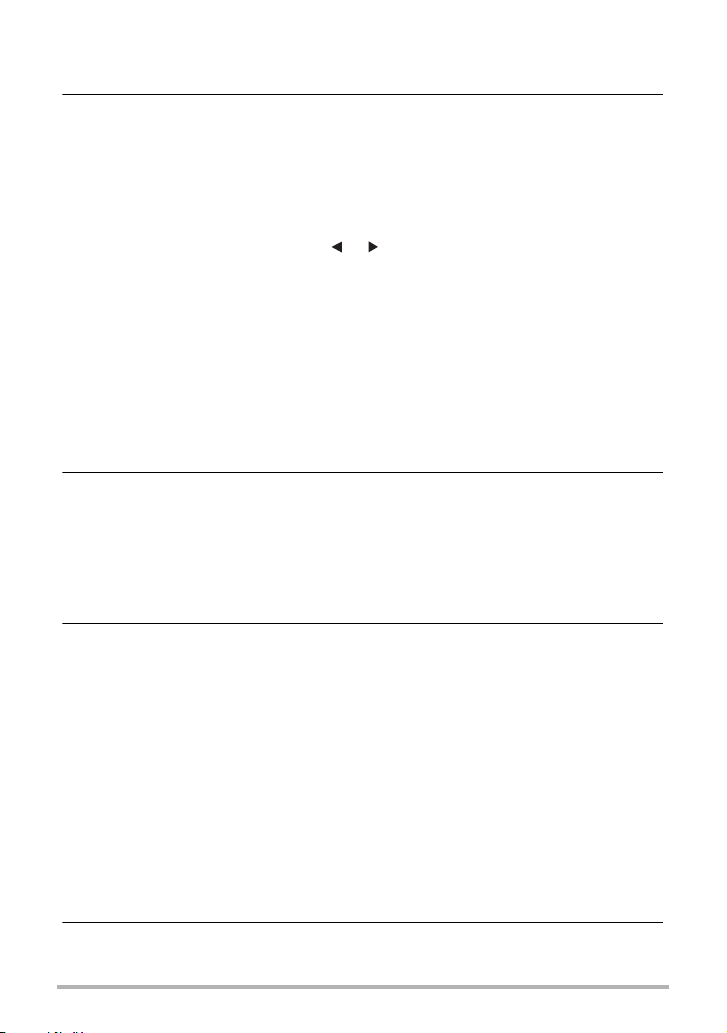
Snimanje slike uz pomoć Način scene . . . . . . . . . . . . . . . . . . . . . . . 48
• Napredne Postavke 50
Upotreba izbornika na zaslonu . . . . . . . . . . . . . . . . . . . . . . . . . . . . . 50
Postavke načina rada za Snim. . . . . . . . . . . . . . . . . . . . . (Snim.) . . 51
• Odabir načina fokusiranja . . . . . . . . . . . . . . . . . . . . . . . . . . . . (Fokus) . . 51
• Promjena oblika okvira za fokusiranje . . . . . . . . . . . . . . (Okvir fokusa) . . 53
• Upotreba Niz. . . . . . . . . . . . . . . . . . . . . . . . . . . . . . . . . . . . . . . . . . . . . . . 54
• Smanjivanje efekta pomicanja fotoaparata i subjekta . . . (Stabilizator) . . 54
•Određivanje područja za Automatski fokus . . . . . . . . . . (AF područje) . . 55
• Dodjeljivanje funkcija tipkama [ ] i [ ] . . . . . . . . . . . . . . . (Tipka L/R) . . 56
• Prikaz mreže na zaslonu . . . . . . . . . . . . . . . . . . . . . . . . . . . . . (Mreža) . . 56
• Upotreba pomoći za ikone . . . . . . . . . . . . . . . . . . . . (Pomoć za ikonu) . . 56
• Konfiguriranje zadanih postavki pri uključivanju . . . . . . . . . (memorija) . . 57
Postavke kvalitete slike . . . . . . . . . . . . . . . . . . . . . . . . .(Kvaliteta) . . 58
•Određivanje kvalitete slike za brzu snimku . . (Kvaliteta (brza snimka)) . . 58
• Ispravljanje svjetline slike . . . . . . . . . . . . . . . . . . . (EV kompenzacija) . . 58
• Upravljanje Balans bijelog . . . . . . . . . . . . . . . . . . . . . . (Balans bijelog) . . 59
•Određivanje ISO osjetljivosti . . . . . . . . . . . . . . . . . . . . . . . . . . . . (ISO) . . 60
• Optimiziranje svjetline slike . . . . . . . . . . . . . . . . . . . . . . . . (D-Lighting) . . 60
• Upotreba ugrađenih filtara za boju . . . . . . . . . . . . . . . . . (Režim boje) . . 60
• Pregled snimki i filmova 61
Pregled brzih snimki. . . . . . . . . . . . . . . . . . . . . . . . . . . . . . . . . . . . . . 61
Pregled filma . . . . . . . . . . . . . . . . . . . . . . . . . . . . . . . . . . . . . . . . . . . 61
Zumiranje slike na zaslonu . . . . . . . . . . . . . . . . . . . . . . . . . . . . . . . . 62
Prikazivanje izbornika za slike . . . . . . . . . . . . . . . . . . . . . . . . . . . . . . 62
Pregled brzih snimki i filmova na TV zaslonu . . . . . . . . . . . . . . . . . . 63
• Ostale funkcije reprodukcije (IZV.) 65
Korištenje ploče IZV. . . . . . . . . . . . . . . . . . . . . . . . . . . . . . . . . . . . . . 65
Reproduciranje dijaprojekcije na fotoaparatu . . . . (Dijaprojekcija). . 67
Reproduciranje bez ometanja drugih
oko sebe . . . . . . . . . . . . . . . . . . . . . . . . . . . .(Nečujni način rada) . . 68
Okretanje slike . . . . . . . . . . . . . . . . . . . . . . . . . . . . . . . . (Okreni) . . 68
Odabir slika za ispis . . . . . . . . . . . . . . . . . . . . . . . . . . . . .(DPOF) . . 69
Zaštita datoteke od brisanja . . . . . . . . . . . . . . . . . . . . . . (Zaštita) . . 69
Promjena veličine brze snimke . . . . . . . . . . . .(Promijeni veličinu) . . 70
Obrezivanje snimke . . . . . . . . . . . . . . . . . . . . . . . . . . . . (Obreži) . . 70
Dodavanje zvuka snimci . . . . . . . . . . . . . . . . (Glasovna bilješka) . . 71
• Za reprodukciju snimke zvuka . . . . . . . . . . . . . . . . . . . . . . . . . . . . . . . . . 71
Kopiranje datoteka . . . . . . . . . . . . . . . . . . . . . . . . . . . . . (Kopiraj) . . 72
• Ispisivanje 73
Neposredno povezivanje s pisačem koji podržava PictBridge. . . . . . 73
10
Page 11
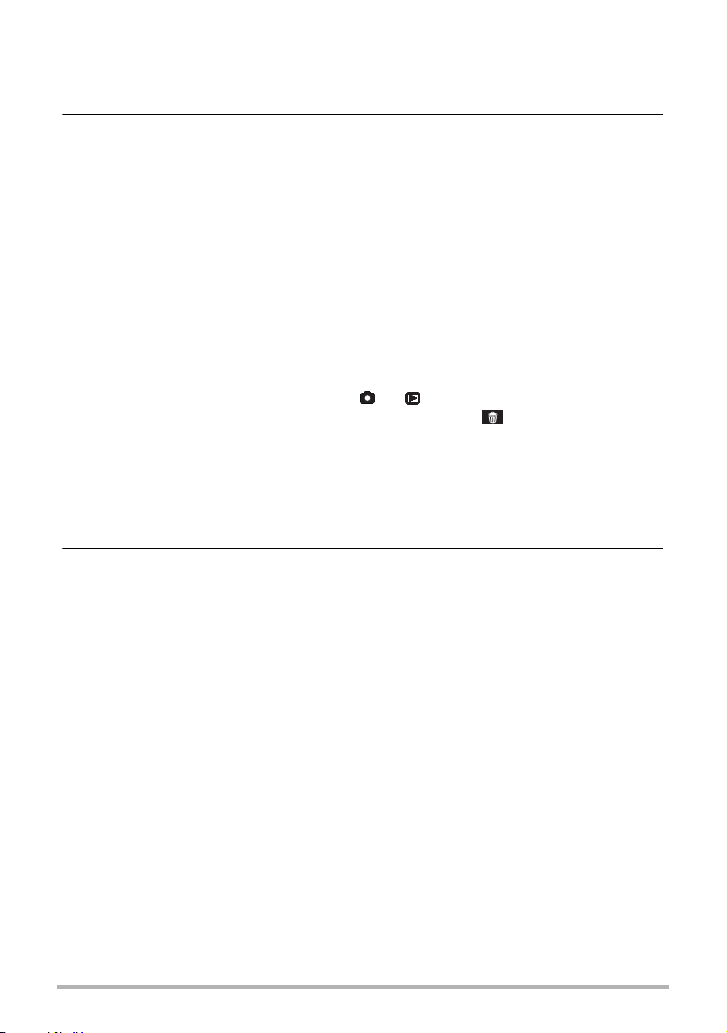
Određivanje slika za ispis i broja primjeraka pomoću
DPOF postavki. . . . . . . . . . . . . . . . . . . . . . . . . . . . . . . . . . . . . . . . . . 75
• Ostale postavke (Podešavanje) 76
Podešavanje postavki zvuka fotoaparata . . . . . . . . . . . (Zvukovi) . . 76
Podešavanje slike prilikom pokretanja. . . . . . . . . . . . . . . . . . . . . . . . 77
Određivanje pravilo na stvaranje
serijskog broja u nazivu datoteke . . . . . . (Numeriranje datoteke) . . 77
Podešavanje postavki svjetskog
vremena . . . . . . . . . . . . . . . . . . . . . . . . . . . . . (Svjetsko vrijeme) . . 78
Oznaka vremena na snimkama . . . . . . . . . . . . . . (Ispis datuma) . . 79
Postavljanje sata fotoaparata . . . . . . . . . . . . . . . . . . . . . (Podesi) . . 79
Određivanje formata datuma . . . . . . . . . . . . . . . . . . . . . . . . . . . . . . . 80
Određivanje jezika za zaslon . . . . . . . . . . . . . . . . . . . . . . (Jezik). . 80
Podešavanje postavki za stanje mirovanja . . . . (Čuvar LCD ekr.). . 81
Podešavanje postavki uštede energije . . . . . . . (Ušteda energije) . . 81
Podešavanje postavki za gumbe [ ] i [ ]. . . . . . . . (Snim./IZV.). . 82
Onemogućavanje brisanja datoteka . . . . . . . . . .( Onemogući) . . 82
Podešavanje postavki USB protokola . . . . . . . . . . . . . . . . . (USB) . . 83
Odabir formata slike i sustava video izlaza . . . . . . . . . . (TV izlaz) . . 83
Formatiranje ugrađene memorije ili memorijske kartice .(Format) . . 84
Vraćanje postavki fotoaparata na tvorničke vrijednosti . . (Poništi) . . 84
• Dodatak 85
• Mjere opreza za bateriju . . . . . . . . . . . . . . . . . . . . . . . . . . . . . . . . . . . . . . 85
•Pomoć pri rješavanju problema i servisu . . . . . . . . . . . . . . . . . . . . . . . . . 85
• Tehnička pomoć . . . . . . . . . . . . . . . . . . . . . . . . . . . . . . . . . . . . . . . . . . . . 87
Te hn i čki podaci . . . . . . . . . . . . . . . . . . . . . . . . . . . . . . . . . . . . . . . . . 88
11
Page 12
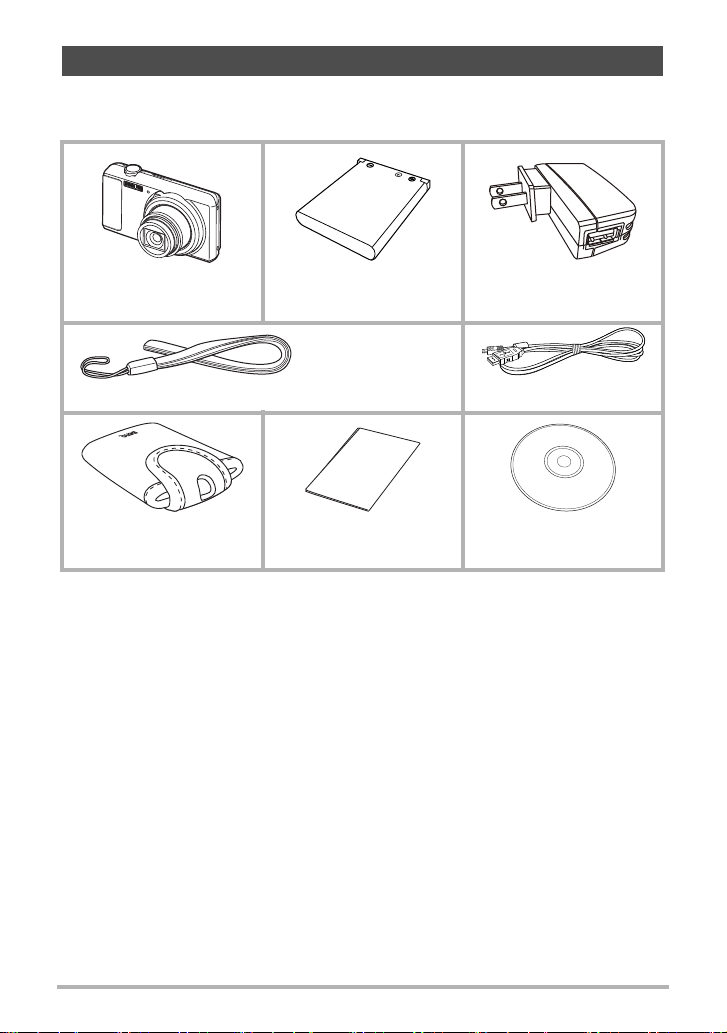
Otpakiranje
Kada raspakirate fotoaparat, provjerite kako biste bili sigurni da se u njemu nalaze svi
premeti s donjeg prikaza. Ako nešto nedostaje, kontaktirajte originalnog prodavača.
Digitalni fotoaparat
Ručni remen USB kabel
Torbica (opcija) Vodič za brzi početak
Akumulatorska litij-ionska
baterija
Adapter izmjeničnog
napajanja
CD sa softverom i
korisničkim priručnikom
12
Page 13
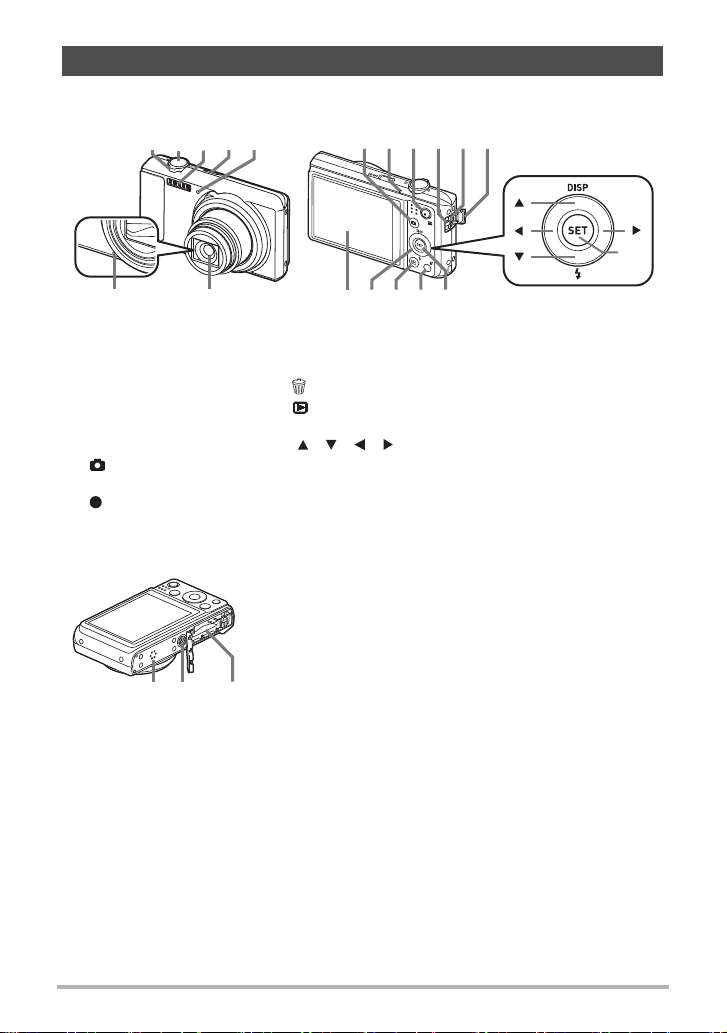
Općeniti vodič
42135
67
[ ]
[
SET
]
[ ]
[ ]
[ ]
bk9 bl bm bn8
bqbr bp bobs
1 Upravljački sklop zuma
2 Gumb okidača
3 Bljeskalica
4 [Napajanje uklj./isklj.]
5 Prednje svjetlo
6Objektiv
7Mikrofon
8 [ ] (Snim.) gumb
9 Stražnje svjetlo
10[ ] (Film) gumb
11Otvor za narukvicu
12[USB/AV] priključak
13Poklopac priključka
14Gumb [SET]
15[ ] (Brisanje) gumb
16[ ] (IZV.) gumb
17Gumb regulatora
([ ][ ][ ][ ])
18Zaslon monitora
19 Poklopac baterije / utora
memorijske kartice
20Rupa za tronožac
Ovu rupu koristite za
montažu na tronožac.
21Zvučnik
NatragSprijeda
btckcl
Dno
• Fotoaparat
13
Page 14
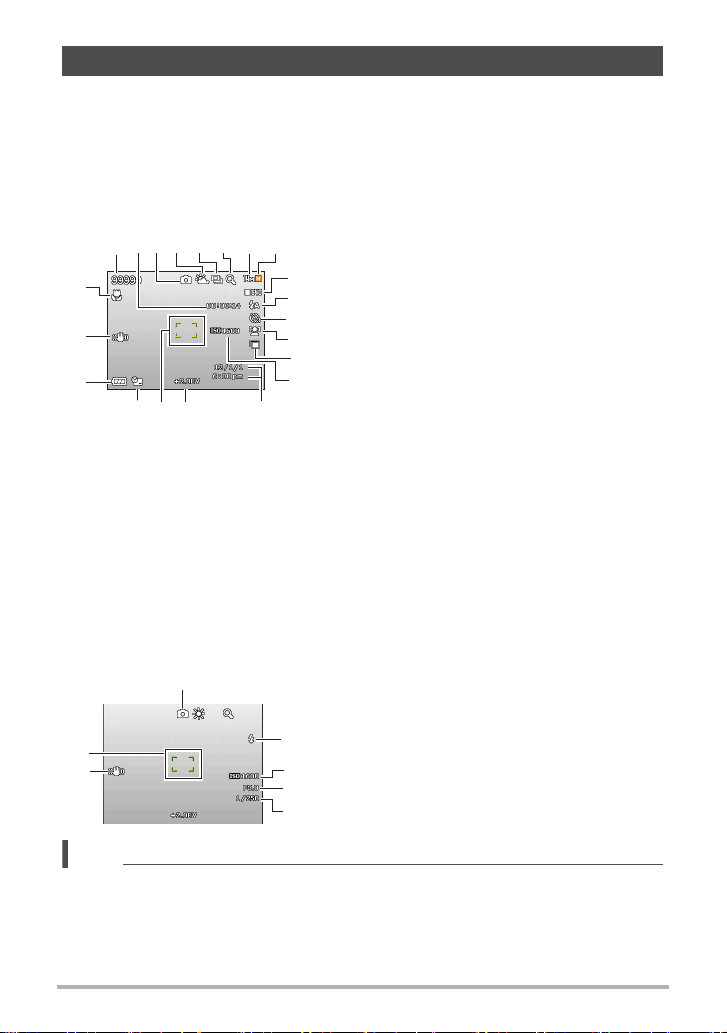
Stavke zaslona monitora
NOTA
9
bk
bl
bm
bp
834165
bs
2
bq
ck
bt
br
cl
7
bn
bo
3
4
1
5
2
7
6
Zaslon monitora koristi razne indikatore, ikone i vrijednosti kako bi vas što bolje
obavještavao u stanju fotoaparata.
• Primjeri zaslona u ovom odjeljku namijenjeni su za prikaz lokacija svih indikatora i
slika koje se mogu pojaviti na zaslonu monitora u raznim načinima rada. Oni ne
predstavljaju zaslonske prikaze koji će se stvarno pojaviti na fotoaparatu.
• Snimanje brze snimke
1 Preostali kapacitet memorije za brzu snimku
2 Preostali kapacitet memorije za film
3Način snimanja
4 Podešavanje nijanse bijele boje
5Niz
6 Indikator slabljenja kvalitete slike
7Veličina slike za brzu snimku
8 Kvaliteta slike za brzu snimku
9 Kvaliteta slike za film
10Bljeskalica
11Samookidač
12Traženje lica
13D-Lighting
14ISO osjetljivost
15Datum/vrijeme
16EV kompenzacija
17Okvir fokusa
18Indikator Ispis datuma
19Pokazatelj napunjenosti baterije
20Indikator stabilizatora
21Režim fokusiranja
• Gumb okidača dopola je pritisnut
1Način snimanja
2 Bljeskalica
3 ISO osjetljivost
4 Vrijednost otvora blende
5 Brzina okidača
6 Indikator stabilizatora
7 Okvir fokusa
• Blenda, brzina zatvarača i ISO osjetljivost će postati narančaste boje ako
automatska ekspozicija nije točna kada se dopola pritisne gumb okidača.
14
Page 15
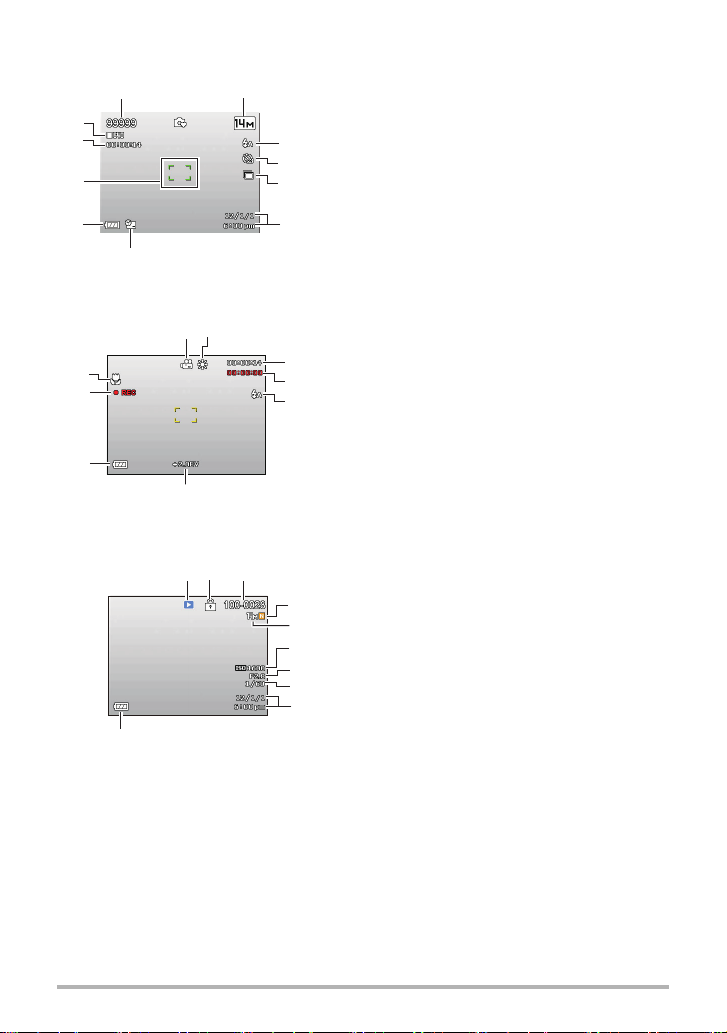
• Jednostavno
1
2
3
6
7
8
9
bk
bl
4
5
1
3
2
4
7
5
6
8
9
1 3
4
5
6
7
8
9
2
bk
• Snimanje filma
• Pregled brze snimke
1 Preostali kapacitet memorije za brzu snimku
2Veličina slike za brzu snimku
3 Bljeskalica
4 Samookidač
5 D-Lighting
6Datum/vrijeme
7 Indikator Ispis datuma
8 Pokazatelj napunjenosti baterije
9 Okvir fokusa
10Preostali kapacitet memorije za film
11Kvaliteta slike za film
1Način snimanja
2 Podešavanje nijanse bijele boje
3 Preostali kapacitet memorije za film
4 Vrijeme snimanja filma
5 Bljeskalica
6 EV vrijednost
7 Pokazatelj napunjenosti baterije
8 Indikator snimanja filma
9 Režim fokusiranja
1 Vrsta datoteke
2 Indikator zaštite
3 Naziv mape/datoteke
4 Kvaliteta slike za brzu snimku
5Veličina slike za brzu snimku
6 ISO osjetljivost
7 Vrijednost otvora blende
8 Brzina okidača
9Datum/vrijeme
10Pokazatelj napunjenosti baterije
15
Page 16
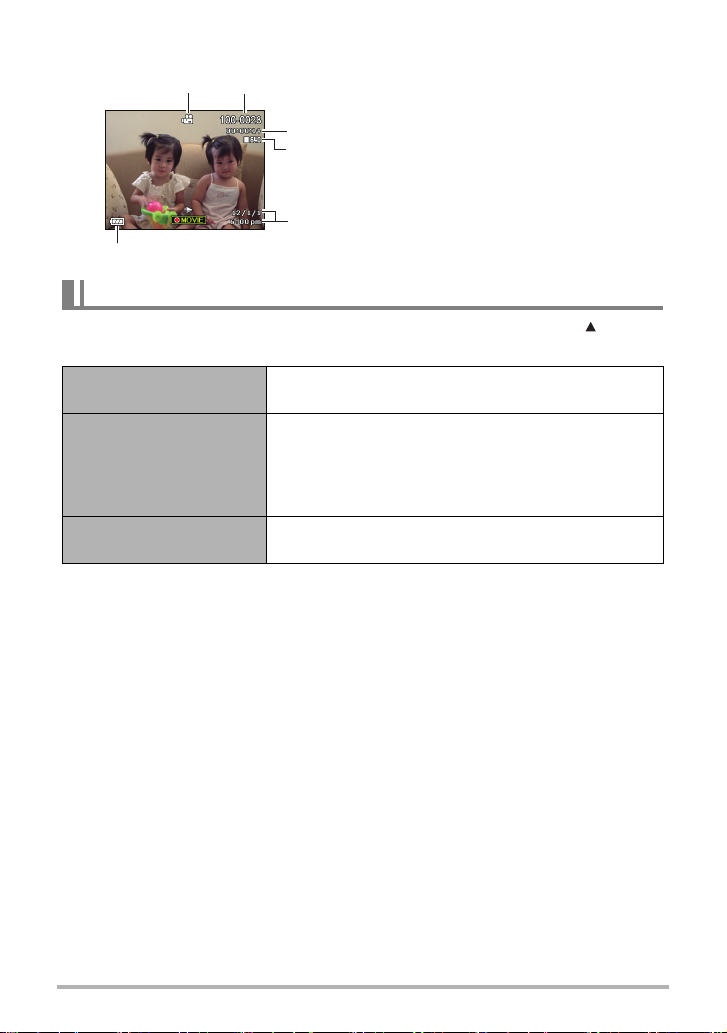
• Reprodukcija filma
2
1
3
4
5
6
1 Vrsta datoteke
2 Naziv mape/datoteke
3 Vrijeme snimanja filma
4 Kvaliteta slike za film
5Datum/vrijeme
6 Pokazatelj napunjenosti baterije
Postavke za konfiguraciju zaslona monitora
Prikaz podataka na zaslonu možete uključiti i isključiti pritiskom na gumb [ ] (DISP).
Postavke za Snim. način rada i IZV. način rada možete konfigurirati odvojeno.
Prikaz podataka je
uključen
Uključen je prikaz
podataka + datum/vrijeme
Prikaz podataka je
isključen
Prikaz podataka o postavkama slike, itd. (samo Snim.
način rada).
Pored podataka o postavkama brze snimke, prikazuju
se i podaci o postavkama filma kao i zaslon s
datumom/vremenom.
• Možete propisati u kojem formatu će se prikazivati
datum.
Ne prikazuje ni jedan podatak
16
Page 17
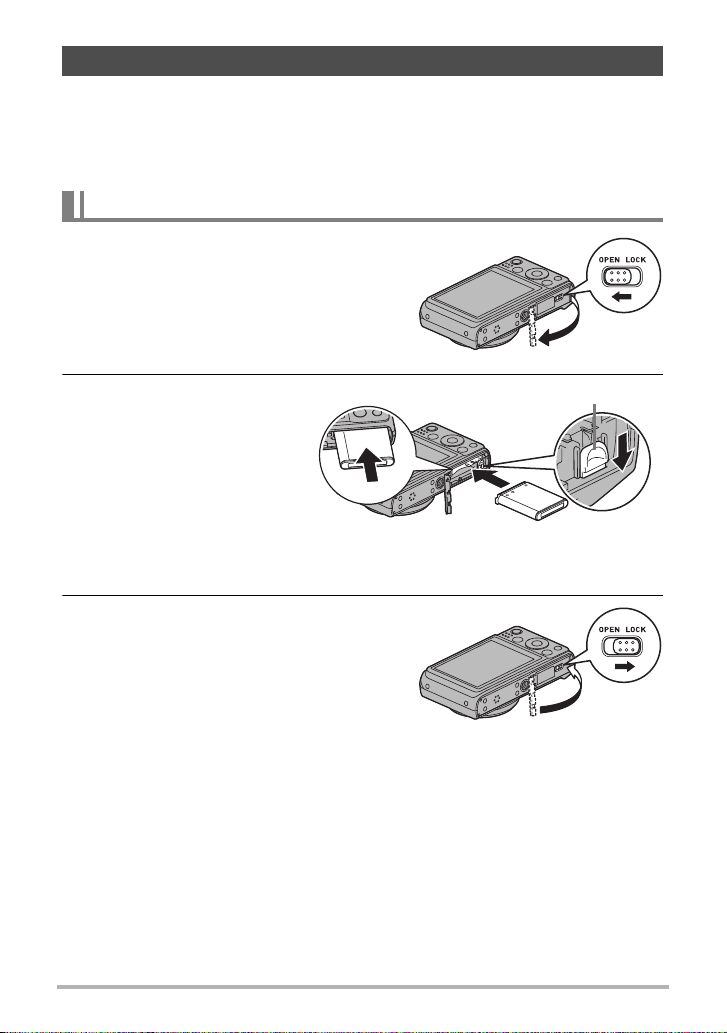
Prvo, prije upotrebe napunite bateriju.
2
1
Graničnik
Zapamtite da baterija u novom, tek kupljenom fotoaparatu neće biti napunjena.
Provedite donji postupak za stavljanje baterije u fotoaparat i njezino punjenje.
• Koristite samo isporučene baterije ili vrstu baterije i punjač koje ste dobili s
fotoaparatom. Upotreba drugih vrsta baterije ili punjača može dovesti do oštećenja
fotoaparata i gubitka prava na jamstvo.
Stavljanje baterije u fotoaparat
1. Otvorite poklopac otvora za
bateriju.
Povucite poklopac baterije prema
OPEN i zatim ga otvorite kako
pokazuje strelica na prikazanoj slici.
2. Stavite bateriju u
fotoaparat.
Stavite bateriju u pretinac s
priključcima okrenutim prema
unutrašnjosti fotoaparata i s
propisanom orijentacijom.
Utiskujte bateriju sve dok je
graničnik ne učvrsti na svom
mjestu.
3. Zatvorite poklopac
baterije.
Zatvorite poklopac baterije i zatim klizač
povucite prema položaju LOCK.
2
1
17
Page 18
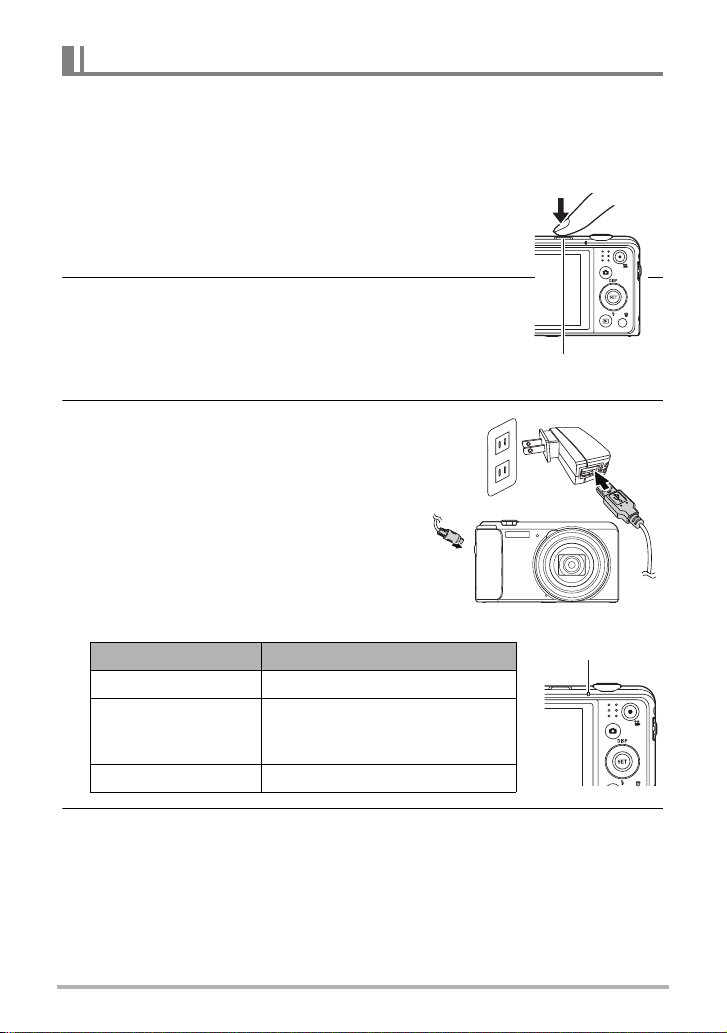
Napunite bateriju
[Napajanje uklj./
isklj.]
Stražnje svjetlo
Bateriju možete puniti na bilo koji od dva sljedeća načina za punjenje baterije.
• USB adapter
• USB veza s računalom
• Punjenje pomoću USB adaptera
1. Isključite fotoaparat.
Provjerite kako biste bili sigurni da je zaslon monitora
prazan. Ako nije, pritisnite [Napajanje uklj./isklj.] kako biste
isključili fotoaparat.
2. Spojite fotoaparat preko USB kabela, kao što je
prikazano.
3. Spojite drugi kraj s USB adapterom i
utaknite ga utičnicu za napajanje ili
neposredno s USB priključkom računala
radi punjenja.
Orijentacija stražnjeg svjetla
Lampa stanja Opis
Svijetli crveno Puni se
Trepće crveno
Isklj. Punjenje je završeno
Neuobičajena temperatura
okoline, problem s USB-AC
adapterom i problem s baterijom
4. Kada punjenje bude završeno, odvojite USB kabel od fotoaparata i
iskopčajte kabel za napajanje iz utičnice za napajanje.
• Ako želite provesti punjenje preko USB priključka na računalu
Baterija u fotoaparatu puni se svaki put kada se fotoaparat spoji neposredno na
računalo preko USB kabela.
18
Page 19
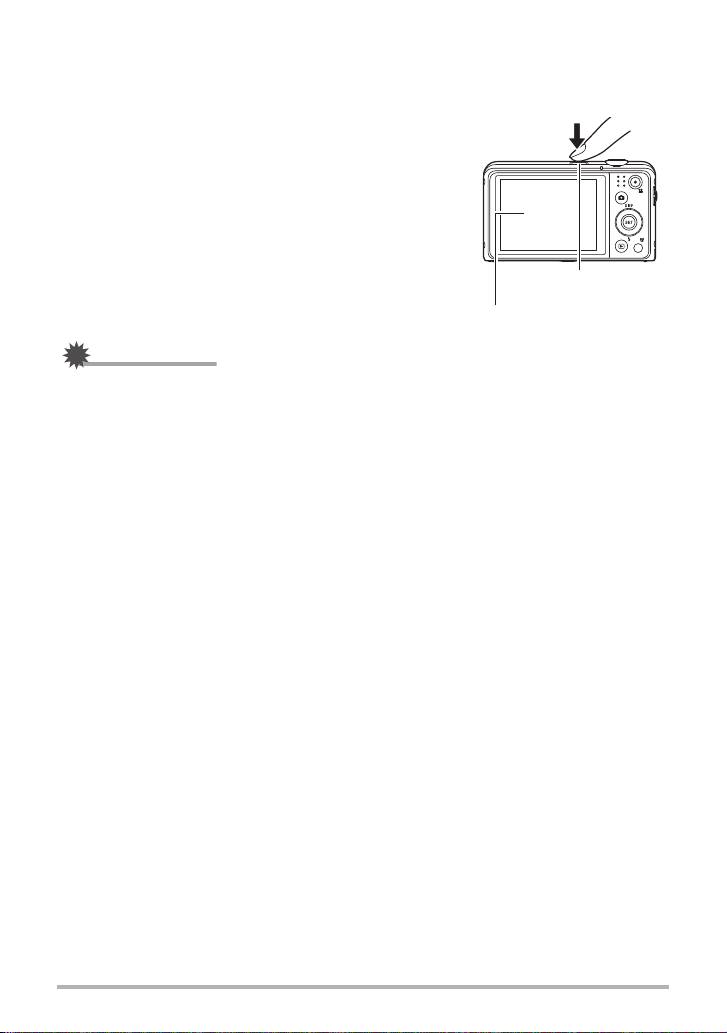
• U ovisnosti o postavkama vašeg računala, možda neće moći vršiti punjenje baterije
Zaslon monitora
[Napajanje uklj./isklj.]
fotoaparata preko USB priključka. Ako se to dogodi, preporučuje se upotreba USB
adaptera koji ste dobili s fotoaparatom.
1. Isključite fotoaparat.
Provjerite kako biste bili sigurni da je zaslon
monitora prazan. Ako nije, pritisnite [Napajanje
uklj./isklj.] kako biste isključili fotoaparat.
VAŽNO!
• Kada prvi put spojite fotoaparat s računalom preko USB kabela, mogla bi se
pojaviti poruka o grešci. Ako se to dogodi, odvojite i opet spojite USB kabel.
19
Page 20
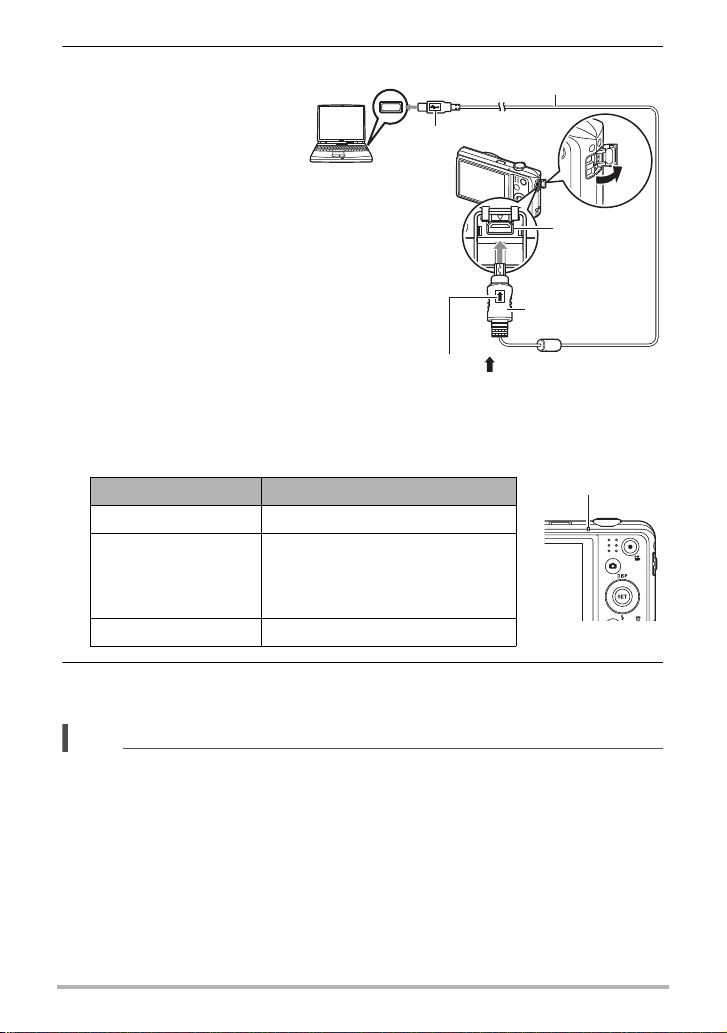
2. Spojite fotoaparat s
NOTA
USB priključak
USB kabel (dolazi zajedno s
fotoaparatom)
[USB/AV]
priključak
Veliki priključak
Mali priključak
Pripazite da oznaka na USB kabelu bude
okrenuta prema strani s objektivom i spojite kabel
na fotoaparat.
Stražnje svjetlo
računalom dok je ono
uključeno.
Stražnja lampa mora svijetliti
crveno, što znači da je
počelo punjenje baterije.
Stražnja lampa će se
isključiti kada punjenje
završi.
Za kompletno punjenje bit će
potrebno 130 minuta.
Punjenje može potrajati i
duže, što ovisi o uvjetima
punjenja.
Orijentacija stražnjeg svjetla
Lampa stanja Opis
Svijetli crveno Puni se
Neuobičajena temperatura
Trepće crveno
Isklj. Punjenje je završeno
okoline, punjenje traje
neuobičajeno dugo ili se pojavio
problem s baterijom
3. Kada punjenje bude završeno, odvojite USB kabel od fotoaparata te ga
iskopčajte ga iz računala.
• Čak i ako uključite fotoaparat, baterija će se nastaviti puniti ako je uspostavljena
USB veza s računalom. Međutim, u tom će se slučaju rad stražnje lampe
promijeniti sukladno opisu u nastavku.
20
Page 21
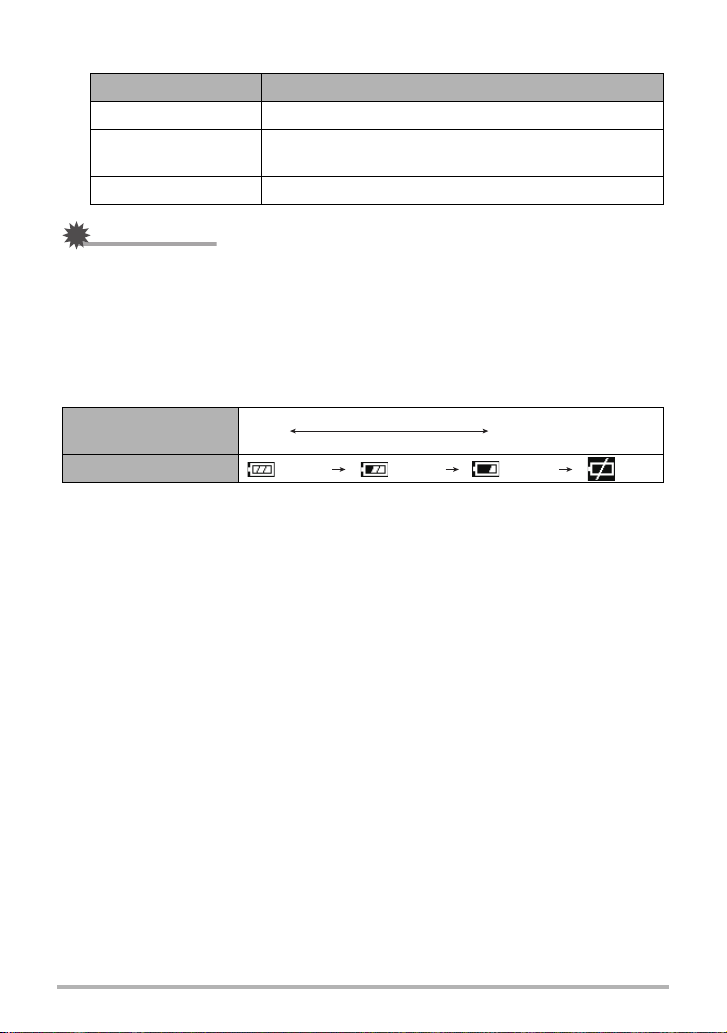
Orijentacija stražnjeg svjetla
Lampa stanja Opis
Svijetli crveno Puni se
Trepće crveno
Svijetli zeleno Punjenje je završeno
VAŽNO!
• Baterija se neće puniti dok je fotoaparat spojen s računalom u stanju hibernacije.
• Greška punjenja može se pojaviti odmah nakon početka punjenja ili neko vrijeme
nakon početka punjenja. Greška punjenja signalizira se treptanjem stražnje lampe
crvenom bojom.
Neuobičajena temperatura okoline, punjenje traje
neuobičajeno dugo ili se pojavio problem s baterijom
Provjera preostale napunjenosti baterije
Ako se baterija koristi, indikator baterije na zaslonu monitora prikazivat će preostali
kapacitet baterije sukladno donjem prikazu.
Preostali kapacitet
baterije
Indikator baterije
Puna Prazna
21
Page 22
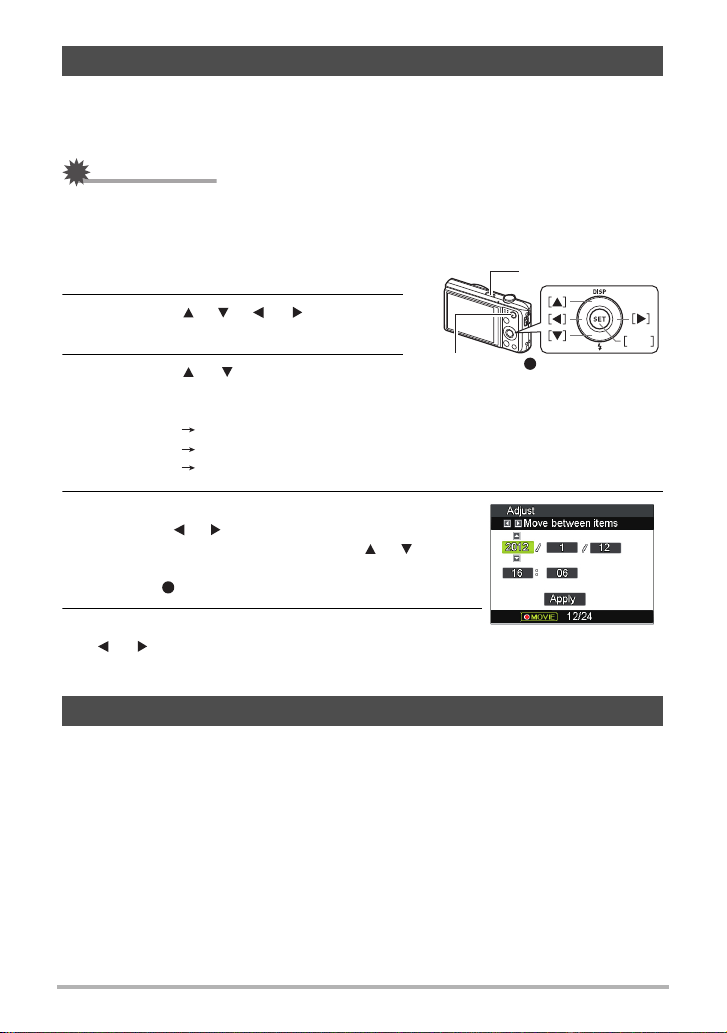
Konfiguriranje osnovnih postavki pri prvom uključivanju fotoaparata
SET
[Napajanje uklj./
isklj.]
[ ] (Film)
Kada prvi put stavite bateriju u fotoaparat, pojavit će se ekran za konfiguraciju jezika
zaslona, postavki datuma i vremena. Ako datum i vrijeme ne podesite kako treba, to
će dovesti do upisivanja pogrešnog datuma i vremena uz fotografije.
VAŽNO!
• Modeli fotoaparata koji se prodaju u nekim zemljopisnim lokacijama možda neće
podržavati prikazani izbor jezika.
1. Pritisnite gumb [Napajanje uklj./isklj.]
ako želite uključiti fotoaparat.
2. Uz pomoć [ ], [ ], [ ] i [ ] odaberite
željeni jezik i zatim pritisnite [SET].
3. Uz pomoć [ ] i [ ] odaberite format
datuma i zatim pritisnite [SET].
Primjer: 10. srpnja 2012.
GG/MM/DD 12/7/10
DD/MM/GG 10/7/12
MM/DD/GG 7/10/12
4. Podešavanje datuma i vremena.
Uz pomoć [ ] i [ ] izaberite postavke koje želite
promijeniti te ih promijenite uz pomoć [] i [].
Za prebacivanje između formata za 12 sati i 24 sata
pritisnite [ ] (Film).
5. Nakon postavljanja datuma i vremena uz pomoć
[ ] i [ ] odaberite “Primjeni” i zatim pritisnite [SET].
Pripremanje memorijske kartice
Iako fotoaparat sadrži ugrađenu memoriju koja se može koristiti za čuvanje slika i
filmova, vjerojatno ćete poželjeti kupiti komercijalno dostupnu memorijsku karticu s
većim kapacitetom. Fotoaparat ne dolazi s memorijskom karticom. Snimljene slike se
spremaju na memorijsku karticu kada se ona nalazi u fotoaparatu. Kada nema
memorijske kartice, slike se spremaju u ugrađenu memoriju.
22
Page 23
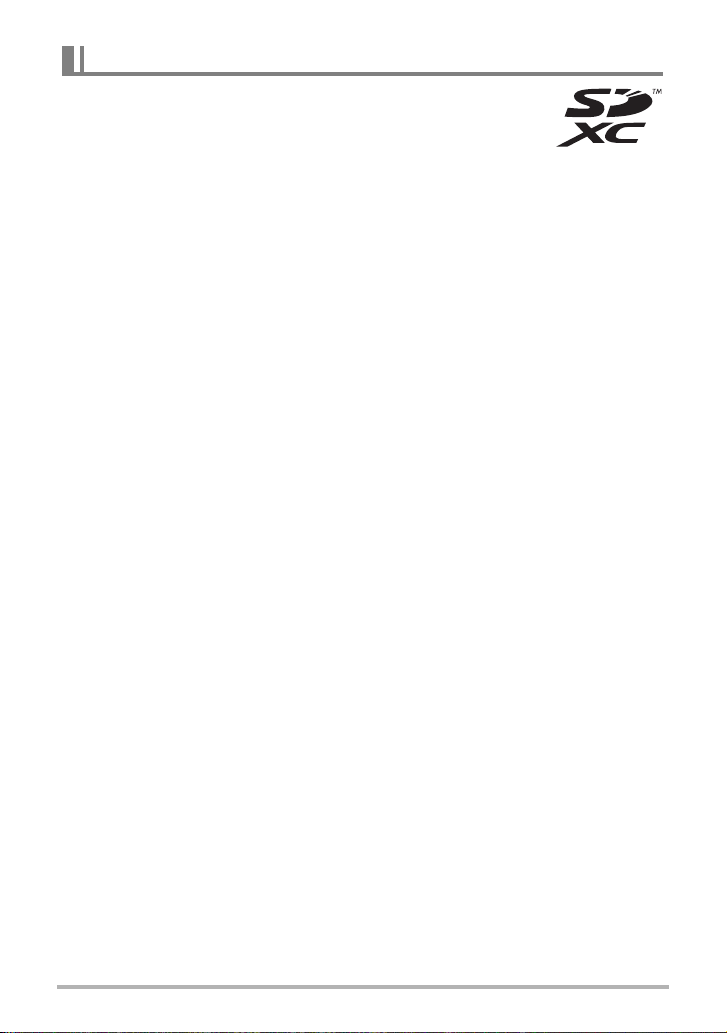
Podržane memorijske kartice
– SD memorijska kartica (do 2 GB)
– SDHC memorijska kartica (2 GB do 32 GB)
– SDXC memorijska kartica (32 GB do 2 TB)
Koristite jednu od gore navedenih memorijskih kartica.
• Gore su navedene memorijske kartice koje su podržane do svibnja 2011.
• Navedeni kapaciteti memorijskih kartica predstavljaju standardne vrijednosti.
• Koristite samo one SD kartice koje su sukladne s podacima udruženja za SD
kartice.
23
Page 24
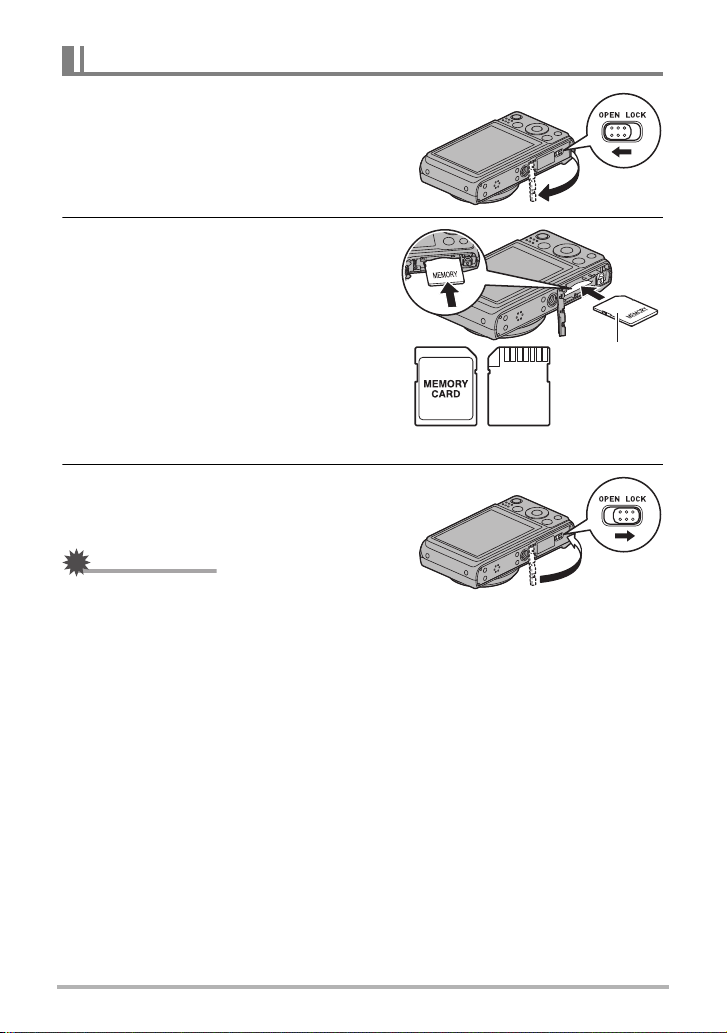
VAŽNO!
Stavljanje memorijske kartice
2
1
Sprijeda Natrag
Sprijeda
1
2
1. Pritisnite [Napajanje uklj./isklj.] ako
želite uključiti fotoaparat i zatim
otvorite poklopac baterije.
Povucite poklopac baterije prema OPEN
i zatim ga otvorite kako pokazuje strelica
na prikazanoj slici.
2. Uložite memorijsku karticu.
Memorijsku karticu stavite tako da je
njena prednja strana okrenuta prema
gore (prema strani fotoaparata sa
zaslonom monitora), uvucite je u utor za
karticu do kraja tako da čvrsto uskoči na
svoje mjesto.
3. Zatvorite poklopac baterije.
Zatvorite poklopac baterije i zatim klizač
povucite prema položaju LOCK.
• Nikad ne umećite ništa osim podržane
memorijske kartice u utor za memorijsku
karticu.
• Ako voda ili strani predmet dospiju u utor za memorijsku karticu, odmah isključite
fotoaparat, izvadite bateriju i kontaktirajte prodavača ili ovlašteni servisni centar.
24
Page 25
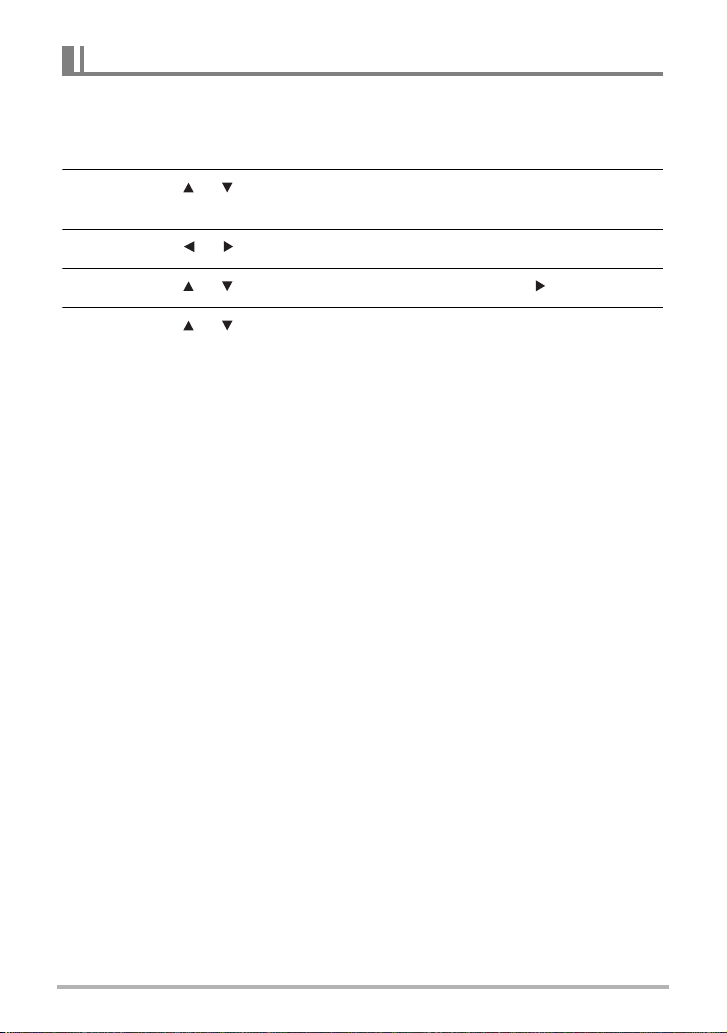
Formatiranje (inicijalizacija) nove memorijske kartice
Novu memorijsku karticu morate formatirati prije prve upotrebe.
1. Pritisnite gumb [Napajanje uklj./isklj.] ako želite uključiti fotoaparat i
zatim pritisnite [SET].
2. Uz pomoć [ ] i [ ] odaberite drugu stavku odozdola na izborniku
Upravljačka ploča (MENU) i zatim pritisnite [SET].
3. Uz pomoć [ ] i [ ] odaberite karticu “Postavljanje”.
4. Uz pomoć [ ] i [ ] odaberite “Format” i zatim pritisnite [ ].
5. Uz pomoć [ ] i [ ] odaberite “Format” i zatim pritisnite [SET].
25
Page 26
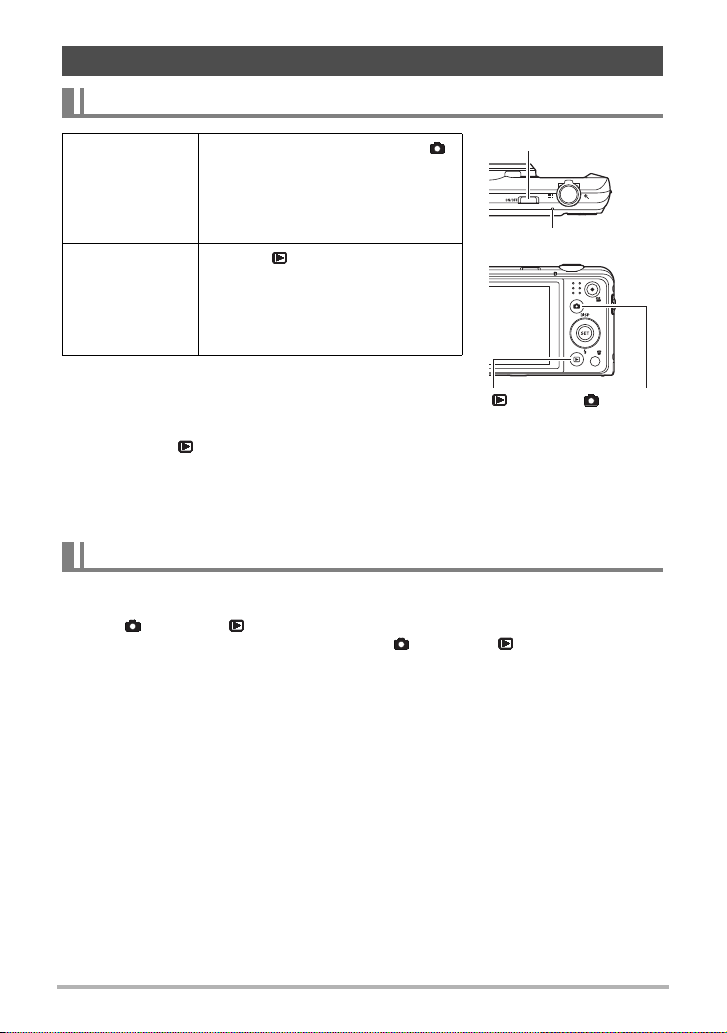
Uključivanje i isključivanje fotoaparata
[Napajanje uklj./isklj.]
Stražnje svjetlo
[] (IZV.) [] (Snim.)
Uključivanje napajanja
Ako želite
uključiti
napajanje i ući
u način rada za
Snim.
Ako želite
uključiti
napajanje i ući
u način rada za
IZV.
• Pripazite da ništa ne smeta ili ne dolazi u dodir s
objektivom dok se on izvlači. Dok rukom pridržavate
objektiv na način da se ne može izvući, postoji
opasnost od neispravnosti.
• Pritiskom na [ ] (IZV.) za vrijeme Snim. doći će do
prebacivanja u način rada IZV.. Objektiv će se uvući nakon približno 10 sekundi iza
prebacivanja načina rada.
• Čuvar LCD ekr. i štednja napajanja automatski će isključiti napajanje ako u
zadanom vremenskom periodu ne izvedete ni jednu radnju.
Pritisnite [Napajanje uklj./isklj.] ili []
(Snim.).
• Stražnja lampica svijetlit će na
trenutak zeleno i objektiv će izaći iz
fotoaparata.
Pritisnite [ ] (IZV.).
• Stražnje svjetlo nakratko će
zasvijetliti zeleno i na zaslonu
monitora pojavit će se slika koja je
trenutno spremljena u memoriji
fotoaparata.
Isključivanje fotoaparata
Pritisnite [Napajanje uklj./isklj.].
• Fotoaparat možete konfigurirati tako da se napajanje ne uključuje nakon pritiska na
tipku [ ] (Snim.) ili [ ] (IZV.). Fotoaparat također možete konfigurirati tako da se
napajanje isključuje nakon pritiska na tipku [ ] (Snim.) ili [ ] (IZV.).
26
Page 27
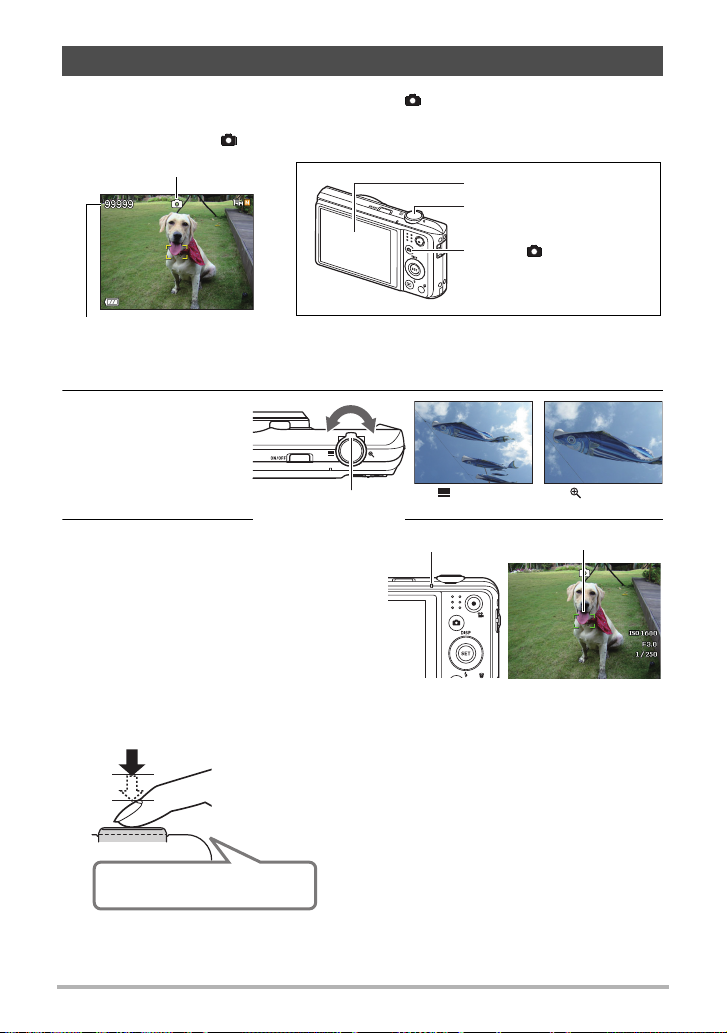
Snimanje brze snimke
Zaslon monitora
Gumb okidača
[] (Snim.)
Preostali kapacitet memorije za
brzu snimku
Ikona snimanja brze snimke
Široki kut Telefoto
Upravljački sklop
zuma
Stražnje svjetlo Okvir fokusa
Pritisnite dopola
Pritišćite
lagano sve
dok se gumb
ne zaustavi.
Zvuč. znak, zvuč. znak (Slika je
fokusirana.)
1. Fotoaparat uključite pritiskom na tipku [] (Snim.).
Aparat prelazi u način rada za Snim..
Provjerite da li se prikazuje na zaslonu.
2. Usmjerite
fotoaparat prema
subjektu.
Možete zumirati
sliku, ako to poželite.
3. Pritisnite okidač
dopola da biste fokusirali
fotografiju.
Kada fokusiranje završi, fotoaparat će
oglašava zvučnim signalom, stražnje
svjetlo svijetli zeleno i okvir za
fokusiranje .
Kada gumb okidača pritisnete dopola,
fotoaparat automatski podešava ekspoziciju i
fokusira se na predmet prema kojemu je
usmjeren. Dobra uvježbanost će vam
omogućiti da dobro odmjerite kojom silom
trebate pritisnuti okidač dopola i kojom do
kraja, što je preduvjet za snimanje dobrih
slika.
27
Page 28

4. Nastavite mirno držati fotoaparat i gumb okidača pritisnite ostatak hoda
Utiskivanje do kraja
Brza snimka (snima se slika.)
[ ] (Film)
do kraja.
Na taj način se snima brza snimka.
Snimanje filma
Pritisnite [ ] (Film) za
početak snimanja.
Pritisnite opet [ ] (Film)
za zaustavljanje snimanja.
• Ako se slika ne fokusira...
Ako okvir za fokusiranje ostane crvene boje i stražnje svjetlo trepće zeleno, to znači
da slika nije u fokusu (jer je predmet preblizu, itd.). Preusmjerite fotoaparat prema
drugom subjektu i pokušajte ponovno obaviti fokusiranje.
• Ako se subjekt ne nalazi u sredini okvira...
“Zaključavanje fokusa” je naziv tehnike koju možete koristiti kada želite snimiti sliku
na kojoj se subjekt koji želite fokusirati nije unutar okvira za fokusiranje u sredini
zaslona.
•Praćenje kretanja predmeta snimanja
Pritisnite okidač dopola kako biste automatski fokusirali na predmet koji se kreće.
Pogledajte “ Praćenje” za više informacija.
28
Page 29

NOTA
Pregled brzih snimki
[] (IZV.)
[]
[]
[]
[]
Koristite sljedeći postupak za pregled brzih snimki na zaslonu monitora.
1. Pritisnite [ ] (IZV.) za ulaz u način
rada za reprodukciju.
• Na taj način će se prikazati jedna od
brzih snimki trenutno spremljenih u
memoriji.
•Tu će biti uvršteni i podaci o prikazanoj
brzoj snimci.
•Također možete obrisati podatke kako
biste vidjeli samo brzu snimku.
• Sliku možete povećati zumiranjem tako da regulator zumiranja povučete
prema . Ako snimate brzu snimku koja vam je vrlo važna, preporučuje se da
nakon snimanja zumirate sliku i provjerite potrebne detalje.
2. Koristite [ ] i [ ] za kretanje kroz željene slike.
• Dok držite pritisnutim bilo koji gumb slike će promicati velikom brzinom.
• Ako za vrijeme IZV. ili u prikazu zaslona s izbornikom dopola pritisnete gumb
zatvarača, izvršite će se neposredni prijelaz u način rada za Snim..
29
Page 30

Brisanje brzih snimki i filmova
[ ] (Brisanje)
Ako se memorija napuni, možete izbrisati snimke i filmove koji vam više nisu potrebni
kako biste oslobodili više mjesta za pohranu i snimiti više slika.
• Datoteke možete brisati i u načinu rada za Snim. i u načinu
rada za IZV. jednostavnim pritiskanjem gumba [ ]
(Brisanje).
Brisanje pojedinačne datoteke
1. Pritisnite [ ] (Brisanje).
2. Uz pomoć [ ] i [ ] listajte kroz datoteke sve dok
se ne prikaže ona koju želite izbrisati.
3. Uz pomoć [ ] i [ ] odaberite “Brisanje” i zatim
pritisnite [SET].
• Ako želite izbrisati druge datoteke, ponovite korake 2
i 3.
• Da biste izašli iz zaslona za brisanje, pritisnite gumb [ ] (Brisanje).
30
Page 31

Brisanje samo određenih datoteka
1. Pritisnite [ ] (Brisanje).
2. Uz pomoć [ ] i [ ] odaberite “Izbriši datoteke” i zatim pritisnite [SET].
• Nakon toga će se prikazati ekran za odabir datoteka.
3. Uz pomoć [ ], [ ], [ ] i [ ] pomaknite obrub za odabir na datoteku koju
želite izbrisati i zatim pritisnite [SET].
•Time će se označiti potvrdni okvir trenutno izabrane datoteke.
4. Ponovite korak 3 ako želite odabrati druge datoteke. Kad završite s
odabirom datoteka, pritisnite [ ] (Brisanje).
5. Uz pomoć [ ] i [ ] odaberite “Da” i zatim pritisnite [SET].
•Time ćete izbrisati datoteke koje ste odabrali.
• Da biste izašli iz zaslona za brisanje, pritisnite gumb [ ] (Brisanje).
Brisanje svih datoteka
1. Pritisnite [ ] (Brisanje).
2. Uz pomoć [ ] i [ ] odaberite “Izbriši sve datoteke” i zatim pritisnite
[SET].
3. Uz pomoć [ ] i [ ] odaberite “Da” i zatim pritisnite [SET] za brisanje svih
datoteka.
To će dovesti do prikaza poruke “Nema odabranih datoteka”.
31
Page 32

Obuka za brzu snimku
Upravljačka ploča
Dostupne postavke
1
9
5
3
4
7
8
2
6
[SET]
[ ] [ ] [ ] [ ]
1Veličina/kvaliteta slike za brzu
snimku
*
2 Kvaliteta slike za film
3 Bljeskalica
4 Samookidač
5 Traženje lica
6Nečujni način rada
7 Jednostavno
8 Prikaz izbornika za Snim.
9 Izbor prizora u režima prizora
Korištenjem daljinskog upravljača
Upravljačka ploča može se koristiti konfiguriranje postavki fotoaparata.
1. U načinu rada za Snim., pritisnite [SET].
Na taj način će se odabrati jedna od ikona upravljačke ploče i prikazati njezine
postavke.
2. Pomoću [ ] i [ ] izaberite postavku koju želite promijeniti.
• Kvaliteta slike brze snimke ne može se promijeniti na upravljačkoj ploči.
3. Pomoću [ ] i [ ] promijenite postavke.
4. Ako želite konfigurirati drugu postavku, ponovite korake 2 i 3.
5. Kad sve postavke budu podešene prema vašoj želji, pritisnite gumb
[SET].
Time će se aktivirati postavke i bit ćete vraćeni u način rada za Snim..
Ako odaberete “IZV.”, pojavit će se izbornik za Snim..
Ako odaberete “SCN”, pojavit će se izbornik prizora za odabir režima prizora.
• Upravljačku ploču možete zatvoriti pretiskom na [ ] (Brisanje).
32
Page 33

Promjena veličine slike (Veličina)
Piksel
3648*
2736*
640*
480*
•Pikseli
Slika na digitalnom fotoaparatu predstavlja niz
malih točkica koje se zovu “pikseli”. Što je više
piksela na slici, to će biti više detalja.
Međutim, općenito će vam trebati manje
piksela pri ispisu slike (veličina L) pomoću
usluge za ispis, prilikom prilaganja slike uz epoštu, prilikom pregleda slike na računalu, itd.
• Nešto o veličini slika
Veličina slika prikazuje koliki broj piksela ta slika sadrži i izražava se kao umnožak
piksela u horizontalnom smjeru
Slika veličine 10 M (3648x2736) =
približno 10 milijuna piksela
Slika veličine VGA (640x480) =
približno 300.000 piksela
Savjeti pri odabiru veličine slike
Zapamtite da veće slike sadrže veći broj piksela i da one zauzimaju veći memorijski
prostor.
x
broj piksela u vertikalnom smjeru.
* Jedinica: pikseli
Veći broj piksela
Manji broj piksela
Više detalja, ali zauzima više mjesta u
memoriji. Najbolje kada planirate obavljati
ispis slike na velikom formatu (primjerice na
formatu A3).
Manje detalja, ali zauzima manje mjesta u
memoriji. Najbolje kada slike planirate slati
putem e-pošte, itd.
33
Page 34

Odabir veličine brze snimke
1. U načinu rada za Snim., pritisnite [SET].
2. Uz pomoć [ ] i [ ] odaberite najvišu stavku u upravljačkoj ploči (Veličina
slike za brzu snimku).
3. Uz pomoć [ ] i [ ] odaberite veličinu slike i zatim pritisnite [SET].
Veličina slike (u
pikselima)
14 M (4320
3:2 (4320
16:9 (4320
10 M (3648
6 M (2816
3 M (2048
VGA (640
x
3240) Ispis postera
x
2880) Ispis postera
x
2432) HDTV
x
2736) Ispis na A3
x
2112) Ispis na A4
x
1536)
x
480) E-pošta
Predložena
veličina slike i
primjena
x
3.5"
5 inča
ispis
Opis
Puno detalja i bolja jasnoća čak i na slikama
koje su izrezane iz originala
Puno detalja
Najbolje kada je ušteda u memorijskom
kapacitetu važnija od kvalitete slike.
Datoteke sa slikama su manje, što je bolje
kada se slike prilažu uz e-poštu. Međutim,
slike su razmjerno zrnatog izgleda.
34
Page 35

•Početna tvornička postavka je “14 M”.
• Ako odaberete “3:2” slike će se snimati u formatu 3:2, što odgovara standardnom
formatu foto papira.
• Slova “HDTV” su skraćenica za “High Definition Television” (Televizija visoke
razlučivosti). HDTV ekran dolazi u formatu 16:9, što znači da je on širi od
uobičajenog 4:3 formate televizijskih ekrana u prošlosti. Ovim fotoaparatom mogu
se snimati slike koje su kompatibilne s formatom HDTV ekrana.
• Ovdje predložene formate papira za ispis slika trebate shvatiti samo kao smjernicu
(razlučivost ispisa od 200 dpi).
•Određivanje kvalitete slike za film
Kvaliteta slike za film je standard kojim se određuju detalji, protočnost i jasnoća filma
u reprodukciji. Snimanje filma s visokom kvalitetom (1280) rezultirat će slikom bolje
kvalitete, ali će se istodobno i skratiti dostupno vrijeme za snimanje.
1. U načinu rada za Snim., pritisnite [SET].
2. Uz pomoć [ ] i [ ] odaberite drugu stavku odozgora na izborniku
Upravljačka ploča (Kvaliteta slike filma).
3. Uz pomoć [ ] i [ ] odaberite željenu postavku i zatim pritisnite [SET].
Kvaliteta slike (u
pikselima)
1280 1280
640 640
• Format 16:9 dostupan je kada se odabere kvaliteta slike “1280”.
x
Približna brzina prijenosa
podataka
x
720 30 megabita u sekundi 30 sličica u sekundi
480 6 megabita u sekundi 30 sličica u sekundi
35
Broj kadrova
Page 36

Uporaba bljeskalice (Bljeskalica)
Bljeskalica
[] ( )
Stražnje svjetlo
Trepće narančasto dok je punjenje bljeskalice u
tijeku radi signaliziranja da je snimanje slike
onemogućeno.
•Nećete moći snimiti sljedeću sliku s
bljeskalicom sve dok lampica ne prestane
treptati narančasto, što znači da je punjenje
završeno.
signalizira da će bljeskalica
bljesnuti.
1. U načinu rada za Snim., pritisnite
jednom [ ] ( ).
2. Uz pomoć [ ] i [ ] odaberite željenu
postavku bljeskalice i zatim pritisnite
[SET].
• Ako na zaslonu monitora nema indikatora,
kroz načine rada bljeskalice možete proći
ciklički pritiskom na [ ] ( ). Prikaz
podataka na zaslonu možete uključiti ili isključiti pritiskom na gumb [ ] (DISP).
Automat.
bljeskalica
Prisil. Isk. Bljeskalica neće bljesnuti.
Prisil. Uk.
Uklanjanje
efekta crvenih
očiju
Bljeskalica se aktivira automatski u sukladnosti s uvjetima
ekspozicije (količina svjetla i svjetlina).
Bljeskalica je uvijek aktivna. Ova postavka može se
koristiti za dodatno osvjetljavanje subjekta koji se
normalno nalazi u tami zbog dnevnog svjetla ili
pozadinskog svjetla (sinkronizirani bljesak s dnevnim
svjetlom).
Bljeskalice se automatski aktivira. Ova vrsta bljeska može
se koristiti za smanjivanje mogućnosti pojave crvenila u
očima subjekta.
3. Za snimanje pritisnite gumb zatvarača.
Smanj. crvenih očiju
Upotreba bljeskalice za snimanje noću ili u tamnim prostorijama može dovesti do
pojave crvenih točkica u očima osoba koje se nalaze na slici. To se javlja zbog
odraza svjetlosti bljeskalice na mrežnici oka. Kada se kao način rada bljeskalice
odabere smanjenje crvene boje u očima, fotoaparat će opaliti uvodni bljesak kako bi
se zatvorile zjenice u očima osoba na slici, što će smanjiti mogućnost pojave crvene
boje u očima.
Ne zaboravite sljedeće važne stvari pri upotrebi funkcije za smanjenje crvene boje u
očima.
• Smanjenje crvene boje u očima neće raditi ako osobe na slikama gledaju
neposredno u fotoaparat (bljeskalicu).
• Smanjenje crvene boje u očima neće raditi ako se osobe nalaze predaleko od
fotoaparata.
36
Page 37

NOTA
Upotreba Samookidač (Samookidač)
Prednje svjetlo
Kod Samookidač pritiskom na gumb okidača aktivira se tajmer. Zatvarač će se
aktivirati i slika snimiti nakon isteka zadanog vremena.
1. U načinu rada za Snim., pritisnite [SET].
2. Uz pomoć [ ] i [ ] odaberite četvrtu stavku odozgora na izborniku
Upravljačka ploča (Samookidač).
3. Uz pomoć [ ] i [ ] odaberite željenu postavku i zatim pritisnite [SET].
Samookidač:
10 s.
Samookidač:
2 s.
Samookidač: x3
Samookidač:
Isklj.
• Prednje svjetlo trepće dok je u tijeku odbrojavanje
Samookidač.
• Odbrojavanje Samookidač možete prekinuti pritiskom na
[SET].
Samookidač: 10 sekunde
Samookidač: 2 sekunde
• Za vrijeme snimanja u uvjetima u kojima je brzina
zatvarača smanjena, ovu postavku možete koristiti kako
biste smanjili zamućenost zbog pomicanja fotoaparata.
Snimaju se tri slike: jednu sliku 10 sekundi nakon pritiskanja
okidača i sljedeće dvije slike čim fotoaparat bude spreman za
snimanje nakon snimanja prethodne slike. Koliko će
fotoaparatu biti potrebno da bude opet spreman za snimanje
ovisi o veličini slike i postavkama kvalitete, o tome da li se u
fotoaparatu nalazi memorijska kartica i stanju napunjenosti
bljeskalice.
Samookidač se isključuje.
• Samookidač ne može koristiti zajedno sa sljedećim funkcijama.
Niz, neki režimi prizora
• Trostruki Samookidač ne može koristiti zajedno sa sljedećim funkcijama.
Film, Jednostavno, neki režimi prizora
37
Page 38

Korištenje traženja lica
Ikona za traženje lica
Za vrijeme snimanja osoba funkcija traženja otkriva lica za najviše osam osoba i
sukladno tome prilagođava fokus u svjetlinu.
1. U načinu rada za Snim., pritisnite [SET].
2. Uz pomoć [ ] i [ ] odaberite petu stavku odozgora na izborniku
Upravljačka ploča (Traženje lica).
3. Uz pomoć [ ] i [ ] odaberite “ Traženje lica: Uklj.” i zatim pritisnite
[SET].
4. Usmjerite fotoaparat prema subjektu(ima).
Fotoaparat će otkriti ljudska lica i prikazati okvir oko
svakog lica.
5. Dopola pritisnite gumb zatvarača.
Fotoaparat će s fokusirati i okviri oko lica koja su
fokusirana će postati zeleni.
6. Pritisnite gumb okidača do kraja.
VAŽNO!
• Fotoaparat provodi fokusiranje u sredini ako ne može naći ni jedno lice.
• Jedini način fokusiranja koji je dostupan kada je aktivirano vrijeme traženja lica je
Automatski fokus (AF).
• Traženje lica može potrajati malo duže kada fotoaparat držite za bočne strane.
• Ne podržava se detekcija sljedećih vrsta lica.
– Lice koje je zaklonjeno kosom, sa sunčanim naočalama, šeširom, itd. ili lica u
tamnim sjenama
– Profil ili lice pod nekim kutom
– Vrlo udaljeno i malo lice ili veliko lice na maloj udaljenosti
– Lice u vrlo tamnom području
–Lice kućnih životinja ili drugih nehumanih subjekata
• Traženje lica ne može se koristiti u kombinaciji s bilo kojom od sljedećih funkcija.
– Neki prizori u režimu prizora
– Jednostavni način rada
– Snimanje filma
• Podešavanje AF područja bit će zanemareno ako je omogućeno traženje lica.
38
Page 39

Snimanje bez uznemiravanja drugih osoba (Nečujni način rada)
U nečujnom načinu rada automatski se deaktivira bljeskalica, utišavaju se zvukovi
radnji i konfiguriraju se druge postavke kako bi se onemogućilo uznemiravanje osoba
oko vas. To je praktična funkcija kada se nalazite u muzeju ili u drugim prostorima
gdje je fotografiranje zabranjeno.
1. U načinu rada za Snim., pritisnite [SET].
2. Uz pomoć [ ] i [ ] odaberite šestu stavku odozgora na izborniku
Upravljačka ploča (Nečujni rad).
3. Uz pomoć [ ] i [ ] odaberite “Uklj.” i zatim pritisnite [SET].
Time ćete ući u Nečujni način rada što će se signalizirati s (Utišan) na
zaslonu monitora. U nečujnom načinu rada prikazuje se sljedeće.
Bljeskalica Isklj.
Samookidač Isklj.
Zvukovi Isklj.
• Kao što je prikazano na primjeru s desne strane, Bljeskalica i
Samookidač ne nalaze se na upravljačkoj ploči. To znači da se ove
ostavke ne mogu promijeniti na Upravljačkoj ploči.
• Više detalja potražite ovdje.
– Bljeskalica
– Samookidač
– Zvukovi
• Ulaskom u Nečujni način rada u načinu rada za Snim. također ćete
automatski ući i u Nečujni način rada u načinu rada za IZV..
Upotreba Jednostavno
Jednostavni način rada uklanja problematična podešavanja i pojednostavnjuje
snimanje brze snimke. Ovaj se način rada preporučuje za one koji su novi u
digitalnom snimanju slika.
1. U načinu rada za Snim., pritisnite [SET].
2. Uz pomoć [ ] i [ ] odaberite treću stavku odozdola na izborniku
Upravljačka ploča (Jednostavno).
3. Uz pomoć [ ] i [ ] odaberite “ ” i zatim pritisnite [SET].
Tako ćete ući u Jednostavni način rada.
39
Page 40

4. Usmjerite fotoaparat prema subjektu.
Ako fotoaparat otkrije ljudsko lice, nastavit će s fokusiranjem na lice.
Ako fotoaparat ne otkrije ljudsko lice, nastavit će s fokusiranjem na sredini
ekrana.
• Fotoaparat će se fokusirati i okvir za fokusiranje će postati zelene boje.
5. Kad budete spremni za snimanje, pritisnite na gumb zatvarača.
Na taj način se snima brza snimka.
VAŽNO!
• Zbog rada objektiva javit će se vibracije i šum. To nije znak neispravnosti.
• Upravljačka ploča za Jednostavno
U jednostavnom načinu rada Upravljačka ploča vam omogućuje pristup do četiri
stavke za podešavanje: veličina slike, bljeskalica, automatski okidač i Jednostavno.
Ovdje je i opcija “IZV.”, koju možete odabrati za prikaz ekrana s izbornikom za
konfiguriranje kvalitete slike i postavke kartice za postavljanje.
• U jednostavnom načinu rada, kartica Kvaliteta može se koristiti za samo
konfiguriranje postavki za “Kvalitetu filma” i “D-Lighting”.
• Podešavanje opcija izbornika koje se pojavljuju u normalnom izborniku za Snim.,
ali ne i u izborniku za Snim. u Jednostavnom načinu rada, automatski se
postavljaju na svoje optimalne vrijednosti. Ove podešene postavke ne utječu na
normalne postavke izbornika za Snim..
1. U Jednostavnom načinu rada pritisnite
[SET].
U jednostavnom načinu rada, znakovi koji se
javljaju na ekranu za podešavanje veći su nego u
drugim načinima rada.
2. Pomoću [ ] i [ ] izaberite postavku koju
želite promijeniti.
1Veličina slike
2 Bljeskalica
3 Samookidač
4 Jednostavno
5 Prikaz izbornika za Snim.
40
1
2
3
4
5
Page 41

3. Pomoću [ ] i [ ] promijenite postavke.
Podešavanje: Dostupne opcije:
Veličina slike * / /
Bljeskalica (Auto.)* / (Uklj.) / (Isklj.)
Samookidač (Samookidač: 10 s.) / *
Jednostavno / *
MENU (IZV.) Kartica kvalitete/Kartica za postavljanje
• Zvjezdica (*) označava resetirane postavke na zadane vrijednosti.
• U nastavku se nalaze objašnjenja Jednostavno.
: Zadržavanje u Jednostavno.
: Napuštanje Jednostavno i ulaz u normani način rada za Snim..
4. Pritisnite [SET].
Time će se aktivirati vaše postavke i prikazati ekran s tražilom u Jednostavno,
koji prikazuje da je fotoaparat spreman za snimanje.
Ako odaberete “IZV.” u koraku 2, pritiskom na [SET] prikazat će se izbornik za
Snim.. Pogledajte “Napredne Postavke” radi više detalja i konfiguriranju postavki.
• Pritiskanjem na [ ] (Brisanje) izaći ćete iz upravljačke ploče.
41
Page 42

VAŽNO!
Snimanje sa Zumiranjem
Široki kut Telefoto
Upravljački sklop zuma
Fotoaparat je opremljen optičkim zumom od 12,5X (koji mijenja žarišnu udaljenost
objektiva), koji se može koristiti u kombinaciji s digitalnim zumiranjem (koji digitalno
obrađuje središnji dio slike kako bi je povećao) s ukupnim mogućnostima zumiranja
od 12,5X do 159,5X. Točka slabljenja kvalitete slike ovisi o veličini slike.
1. U načinu rada za Snim. povucite klizač regulatora zumiranja na
zumiranje.
(Široki kut) : Smanjuje se veličina subjekata i širi se vidno polje.
(Telefoto) : Povećava se veličina subjekata i sužava se vidno polje.
2. Za snimanje slike pritisnite gumb zatvarača.
• Digitalno zumiranje će biti deaktivirano dok je uključen prikaz datuma.
42
Page 43

Mjesto prijelaza iz optičkog zumiranja u digitalno zumiranje
Traka zuma
Raspon fokusiranja
(Prikazuje se za Automatski fokus, Makro fokusiranje i
Ručno fokusiranje.)
Veličina
slike
Maksimalni
faktor zumiranja
Granica
zumiranja sa
zadržanom
kvalitetom slike
14 M 50,0X 12,5X
3:2 50,0X 12,5X
16:9 50,0X 12,5X
10 M 59.3X 14,8X
6 M 76,6x 19,1x
3 M 105,4X 26,4X
VGA 159,5X 84,4X
Ako povlačite regulator zumiranja prema (Telefoto), rad zumiranja će prestati kada
optički zum dostigne svoju maksimalnu vrijednost. Ako nakratko otpustite regulator
zumiranja i zatim nastavite opet vući prema (Telefoto), doći će do prijelaza na
digitalno zumiranje, pomoću kojega možete postići vrlo visoke faktore zumiranja.
• Za vrijeme zumiranja, traka zumiranja na zaslonu monitora prikazivat će trenutnu
podešenost.
•Točka slabljenja kvalitete slike
ovisi o veličini slike (stranica 33).
Što je manja veličina slike, to
ćete viši faktor zumiranja moći
upotrijebiti prije nego dostignete
točku slabljenja kvalitete slike.
• Iako digitalno zumiranje općenito
znači slabljenje kvalitete slike,
ipak je moguće određeno
digitalno zumiranje na slikama od
“10 M” ili manjima. Opseg u
kojemu možete koristiti digitalno
zumiranje bez slabljenja kvalitete
slike prikazuje se na zaslonu.
Točka slabljenja kvalitete slike
ovisi o veličini slike.
43
Page 44

Snimanje slika i zvuka za film
NOTA
Vrijeme snimanja
Preostalo vrijeme snimanja
(stranica 88)
[] (Film)
Mikrofon
Za snimanje filmova
1. Konfiguriranje postavki kvalitete za filmove (stranica 35).
Duljina filma koji možete snimiti ovisit će o postavki kvalitete koju izaberete.
2. U načinu rada za Snim. usmjerite
fotoaparat prema subjektu i
pritisnite
[] (Film).
Ovim se pokreće snimanje i prikazuje
se na zaslonu monitora.
Pri snimanju filma zvuka se snima
jednokanalno.
3. Pritisnite opet [ ] (Film) za
zaustavljanje snimanja.
Snimanje filma će se također zaustaviti
automatski kada se popuni memorija
prije nego pritisnete [ ] (Film).
• Maksimalno dozvoljena veličina datoteke za snimanje pojedinačnog filma
iznosi 4 GB ili 29 minuta vremenskog trajanja. Snimanje filma automatski se
zaustavlja kada se dostigne bilo koja od granica.
Snimanje s Način scene
U Način scene možete odabrati uzorak prizora koji odgovara vrsti vašeg filma koji
nastojite snimiti i fotoaparat će sukladno tome promijeniti svoje postavke kao biste
svaki put snimili lijepe filmove. Primjerice, odabirom Noćnog prizora u Režimu prizora
fotoaparat će se konfigurirati tako da noćni prizori izgledaju jasniji i svjetliji.
• Za vrijeme dužeg snimanja filmova doći će do laganog zagrijavanja fotoaparata na
dodir. Ovo je normalno i ne predstavlja neispravnost u radu.
• Fotoaparat također snima i zvuk. Zapamtite sljedeće stvari pri
snimanju filma.
– Pripazite da ne zaklonite mikrofon prstima itd.
– Dobri rezultati u snimanju će izostati ako se fotoaparat nalazi
daleko od predmeta snimanja.
– Pritiskanje gumba na fotoaparatu za vrijeme snimanja izazvat
će šumove koji će čuti u zvučnoj snimci.
• Snimanje vrlo sjajnih predmeta može dovesti do vertikalnih
pruga i ružičastih tonova u slici na zaslonu monitora. To nije znak neispravnosti.
44
Page 45

• Kad koristite ugrađenu memoriju u fotoaparatu ili određene vrste memorijskih
NOTA
kartica, snimanje podataka mogli potrajati predugo, što može dovesti do prekida u
slici i/ili zvuku. Ovo stanje prikazuje se treptanjem znakova i na zaslonu
monitora. Kako ne bi došlo do gubitka pojedinačnih slika u filmu, preporučuje se
upotreba memorijske kartice s maksimalnom brzinom prijenosa od najmanje 10
MB u sekundi.
• Efekti pomicanja fotoaparata u slici postat će naglašeniji pri snimanju izbliza ili s
velikim faktorom zumiranja. Zbog toga se preporučuje upotreba tronošca u ovim
uvjetima.
Snimanje brze snimke za vrijeme snimanja filma
1. Dok je u tijeku snimanje filma, pritisnite gumb okidača.
Snimanje filma nastavlja se nakon izvođenja brze snimke.
• Za vrijeme snimanja filma možete koristiti [ ] ( ) za promjenu postavke
bljeskalice.
• Snimanje filma će se na nekoliko sekundi prekinuti na mjestu gdje se izvodi brza
snimka.
• Izvođenje brze snimke za vrijeme snimanja filma neće biti moguće ako se snimanje
izvodi uz nešto od sljedećeg.
– Neki prizori u režimu prizora
– Jednostavno
45
Page 46

NOTA
Snimanje samo zvuka (Snimi glas)
Preostalo vrijeme snimanja
Vrijeme snimanja
Snimi glasa omogućuje vam samo snimanje zvuka, bez izvođenje brze snimke ili
snimanja filma.
1. U načinu rada za Snim., pritisnite [SET].
2. Uz pomoć [ ] i [ ] odaberite najnižu stavku (SCN) na izborniku
Upravljačka ploča (MENU) i zatim pritisnite [SET].
3. Uz pomoć [ ], [ ], [ ] i [ ] odaberite prizor “Snimi glas” i zatim pritisnite
[SET].
To će dovesti do prikazivanja na zaslonu monitora.
4. Za početak snimanja pritisnite gumb zatvarača.
• Stražnja lampica treptat će zeleno dok je snimanje
u tijeku.
• Pritiskom na [SET] za vrijeme snimanja umetnut će
se oznaka u snimku. Za vrijeme reprodukcije bit
ćete u stanju preskočiti na oznake u snimci.
5. Pritisnite opet gumb okidača da zaustavite
snimanje.
• Ako želite izraditi drugu datoteku sa snimkom
zvuka, ponovite korake 4 i 5.
• Ako želite isključiti Snimi glasa, pritisnite [SET] i upotrijebite [ ] i [ ] za odabir
najniže stavke (SCN) na izborniku Upravljačka ploča (MENU) i zatim odaberite
(Auto.).
• Za vrijeme snimanja zvuka možete upotrijebiti [ ] (DISP) za uključivanje i
isključivanje zaslona monitora.
• Kada je sadržaj na zaslonu monitora isključen, odabir prizora “Snimi glas” dovest
će odmah do isključivanja zaslona monitora.
46
Page 47

Reprodukcija snimke zvuka
1. U načinu rada za IZV. koristite [ ] i [ ] za
prikaz datoteke Snimi glas koju želite
reproducirati.
se prikazuje na mjestu slike datoteke za Snimi
glasa.
2. Pritisnite [ ] (Film) za početak reprodukcije.
•Također možete pokrenuti reprodukciju odabirom
druge stavke odozgora na izborniku Ploča za IZV. (Početak reprodukcije) i
pritiskanjem na [SET].
Upravljački elementi za reprodukciju Snimi glasa
Brzo naprijed/Brzo unatrag [ ] [ ]
Pokreni/pauza [SET]
Skoči na oznaku
Podešavanje glasnoće Pritisnite [ ] i zatim pritisnite [ ] [ ]
Uključivanje / isključivanje zaslona
monitora
Završetak reprodukcije [ ] (Film)
Dok je reprodukcija u stanju stanke, pritisnite
[ ] ili [ ] za skok na sljedeću oznaku i zatim
pritisnite [SET] za nastavak reprodukcije.
[ ] (DISP)
47
Page 48

Upotreba Način scene
Broj prizora
Naziv prizora
[SET]
[ ] [ ] [ ] [ ]
Trenutačno odabrani
prizor (s obrubom)
Što je Način scene?
Način scene donosi vam zbirku primjernih “prizora” koji prikazuju raznolikost različitih
vrsta uvjeta za snimanje. Kada trebate promijeniti podešenost fotoaparata,
jednostavno nađite prizor koji odgovara onome što nastojite postići i fotoaparat će se
za to automatski pripremiti. To će vam umanjiti mogućnost snimanja loših slika zbog
nedovoljno prilagođene ekspozicije i brzine zatvarača.
Neki primjerni prizori
Portret Okolišem Noćna scena
Snimanje slike uz pomoć Način scene
1. U načinu rada za Snim., pritisnite
[SET].
2. Uz pomoć [ ] i [ ] odaberite
najnižu stavku (SCN) na izborniku
Upravljačka ploča (MENU) i zatim
pritisnite [SET].
Ovim će se prikazati izbornik prizora u
Režimu prizora.
•Početni zadani odabir je (Auto.).
3. Uz pomoć [ ], [ ], [ ] i [ ]
premjestite obrub na željeni prizor i
zatim pritisnite [SET].
• Izbornik prizora sadrži više stranica. Koristite [ ] i [ ] za kretanje kroz željene
stranice.
• Možete pristupiti podacima i trenutno odabranom prizoru.
• Ako se želite vratiti na normalno snimanje brze snimke, odaberite Prizor 1
(Auto.).
Portret u noćnom
prizoru
17
48
Page 49

4. Pritisnite [SET] ako želite konfigurirati fotoaparat na postavke za
trenutno odabrani prizor.
Ovo vas vraća u način rada za Snim..
• Postavke odabranog prizora ostat će aktivne sve dok ne odaberete drugi
prizor.
• Ako želite odabrati drukčiji prizor Režima prizora, ponovite gornji postupak od
koraka 1.
5. Pritisnite gumb okidača (ako snimate brzu snimku) ili [ ] (Film) (ako
snimate film).
• Upotreba zaslona s podacima o prizoru
Ako želite saznati više informacija o prizoru, odaberite ga
obrubom na zaslonu za odabir prizora i zatim povucite
regulator zumiranja u bilo kojem smjeru.
• Ako se želite vratiti na izborni prizora, opet povucite
regulator zuma.
• Ako želite listati među prizorima, koristite [ ] i [ ].
• Pritisnite [SET] ako želite konfigurirati fotoaparat na
postavke za trenutno odabrani prizor.
49
Page 50

Napredne Postavke
NOTA
[SET]
[ ] [ ] [ ] [ ]
Primjer:
Kada je “ kvaliteta”
odabrana na kartici
“Kvaliteta”
Kartice
Odabrana stavka
izbornika
Postavke
U nastavku su radnje izbornika koje možete koristiti za konfiguraciju raznih postavki
fotoaparata.
• Sadržaj izbornika načina rada za Snim. razlikuje se od sadržaja načina rada za
IZV.. Ovaj odjeljak daje objašnjenje radnji uz pomoć ekrana izbornika za Snim..
Upotreba izbornika na zaslonu
• Primjer rada zaslona izbornika za Snim.
1. U načinu rada za Snim., pritisnite [SET].
2. Uz pomoć [ ] i [ ] odaberite drugu stavku odozdola
na izborniku Upravljačka ploča (MENU) i zatim
pritisnite [SET].
Prikazat će se zaslon izbornika za Snim..
3. Koristite [ ] i [ ] za odabir kartice na kojoj se nalazi
stavka izbornika koju želite konfigurirati.
4. Uz pomoć [ ] i [ ] odaberite željenu stavku
izbornika i zatim pritisnite [ ].
5. Pomoću [ ] i [ ] promijenite postavke
odabrane stavke izbornika.
6. Kada postavke budu kako želite, pritisnite
[SET] kako biste proveli postavke i vratili se
na zaslon s tražilom.
• Ako pritisnete [ ] umjesto [SET], provodi se
odabrano podešavanje i vrši povratak na odabir
stavke izbornika.
• Ako želite konfigurirati postavke druge kartice
nakon pritiskanja [ ] radi povratka na odabir
stavke izbornika, koristite [ ] ili [ ] (Brisanje) za
premještanje isticanja kartice i zatim upotrijebite
[ ] i [ ] za odabir željene kartice.
• [ ] (Brisanje) osigurava koristan način navigacije među karticama i izbornicima.
– Pritiskom na [ ] (Brisanje) dok je odabrana kartica će dovesti do prikaza tražila
na zaslonu.
– Pritiskom na [ ] (Brisanje) kada je odabrana stavka izbornika ili podešavanje
dovest će do “kretanja unatrag” u sljedećem nizu: Postavke Stavke izbornika
Kartica.
VAŽNO!
• Neke stavke izbornika neće biti dostupne dok se fotoaparat nalazi u Nečujnom
načinu rada.
50
Page 51

Procedure
NOTA
Postavke načina rada za Snim. (Snim.)
∞∞∞
∞
Odabir načina fokusiranja (Fokus)
[ ] (Snim.) [SET] IZV. Kartica Snim. Fokus
Režim fokusiranja
Postavke Vrsta snimke
Automatski
fokus
Makro Povećanja Automatski
Super
Makro
Beskraj
Ručno
fokusiranje
Opseg fokusiranja je udaljenost od površine objektiva.
*1
Općenito
snimanje
Povećanja Automatski
Okolišem i
ostali udaljeni
subjekti
Kada želite
izvesti ručno
fokusiranje
Snimka
zaslona
Automatski
Fiksno Beskraj
Ručno
Filmovi
Automatski
Približni opseg
fokusiranja
Snimka
zaslona
Približno 5 cm do
(beskonačno) (2,0" do )
(Široki kut)
Približno 1 cm do 50 cm
(0,39 inča do 19,7 inča)
(peti korak zuma do
postavke najšireg vidnog
kuta)
Približno 1 cm do 30 cm
(0,39 inča do 11,8 inča)
Približno 5 cm do
(beskonačno)
) (Široki kut)
1
*
Filmovi
2
*
(2,0" do
*2 Minimalne promjene zajedno s podešavanjem optičkog zumiranja.
Super Makro
Super makro fiksira optički zum na položaj koji omogućuje snimanje s najmanje
udaljenosti od subjekta. Rezultat će biti bliže i veće slike subjekta.
• Zum se fiksira kada se odabere Super makro, te se neće dogoditi nikakve
promjene ako povlačite regulator zumiranja.
51
Page 52

Fokusiranje ručnim fokusiranjem
NOTA
Žuti okvir
Subjekt koji treba fokusirati
Okvir fokusa
1. Na zaslonu monitora odredite sliku u kojoj će
subjekt koji želite fokusirati biti unutar žutog
okvira.
2. Dok pratite sliku na zaslonu monitora, koristite
[ ] i [ ] za podešavanje fokusa.
• Istodobno će se slika unutar okvira povećati i
ispuniti cijeli zaslon monitora, što će vam olakšati
fokusiranje. Ako u roku dvije sekunde na povećanoj
slici ne izvršite ni jednu radnju, opet će se pojaviti
zaslon iz koraka 1.
Upotreba Zaključavanja fokusa
“Zaključavanje fokusa” je tehnika koju možete koristiti
kada želite snimiti sliku na kojoj se subjekt koji želite
fokusirati nije unutar okvira za fokusiranje u sredini
zaslona.
• Ako želite koristiti zaključavanje fokusa, odaberite
“ Točkasto” za područje za Automatski fokus.
1. Centrirajte okvir za fokusiranje na zaslonu
monitora na subjektu koji želite fokusirati i
zatim dopola pritisnite gumb okidača.
2. Dok gumb okidača držite dopola pritisnutim
(što zadržava podešeni fokus), pomaknite
fotoaparat i odredite drugu sliku.
3. Kad budete spremni za snimanje, do kraja
pritisnite gumb okidača.
• Zaključavanjem fokusa također će se zaključati ekspozicija (AE).
52
Page 53

Procedure
NOTA
Promjena oblika okvira za fokusiranje (Okvir fokusa)
[ ] (Snim.) [SET] IZV. Kartica Snim. Okvir fokusa
Ovaj postupak možete koristiti za odabir jednoga od pet različitih oblika okvira za
fokusiranje, uključujući oblik srca.
Postavke
• Ako gumb okidača pritisnete dopola, oblik okvira za fokusiranje promijenit će se na
jedan od dolje prikazanih oblika.
Fokusiranje je uspjelo
Fokusiranje nije uspjelo
• Za vrijeme snimanja s traženjem lica ili u jednostavnom načinu rada, oblik okvira će
biti .
53
Page 54

Procedure
Procedure
Upotreba Niz
[ ] (Snim.) [SET] IZV. Kartica Snim. Niz
Dok je Višestruko uključeno, slike se snimaju kontinuirano dok je pritisnut gumb
okidača i sve dok se ne popuni memorija.
Otpuštanjem gumba zatvarača prekinut će se snimanje.
Smanjivanje efekta pomicanja fotoaparata i subjekta (Stabilizator)
[ ] (Snim.) [SET] IZV. Kartica Snim. Stabilizator
Možete uključiti funkciju stabilizatora fotoaparata kako biste smanjili zamućenost slike
zbog kretanja subjekta ili pomicanja fotoaparata za vrijeme snimanja pokretnih
subjekata uz telefoto zum, za vrijeme snimanja subjekata u brzom pokretu ili za
vrijeme snimanja u slabim svjetlosnim uvjetima.
Vaš digitalni fotoaparat opremljen je funkcijom za ispravljanje trešnje s pomičnim
CCD senzorom i funkcijom protiv zamućivanja slike uz visoku osjetljivost. Ove dvije
funkcije zajedno djeluju na smanjivanju efekta kretanja subjekta i podrhtavanja ruke.
Uklj. Smanjuje efekt pokreta ruke i kretanja subjekta.
Isklj. Isključuje postavke stabilizatora
DEMO
Pritiskom okidača dopola demonstrira se učinak stabilizatora.
Međutim, slika neće biti snimljena.
54
Page 55

Procedure
VAŽNO!
Određivanje područja za Automatski fokus (AF područje)
“Točkasto” ili “ Praćenje”
Okvir fokusa
Okvir fokusa
“ Multi”
[ ] (Snim.) [SET] IZV. Kartica Snim. AF područje
Točkasto
Multi
Praćenje
• Ako odaberete “ Praćenje”, to može dovesti do pojave vibracija i šumova zbog
rada objektiva za vrijeme praćenja subjekta. To nije znak neispravnosti.
U ovom načinu vrše se očitavanja u malom području na sredini
slike. Ova postavka radi dobro sa zaključanim fokusom.
Kada gumb okidača pritisnete dopola dok je odabrana ova
postavka, fotoaparat će odabrati optimalno područje Automatski
fokus od devet mogućih područja. Okvir za fokusiranje područja
na kojemu se vrši fokusiranje prikazivat će se zeleno.
Ako dopola pritisnete gumb okidača, izvršit će se fokusiranje na
subjektu i dovest će do toga da okvir za fokusiranje prati subjekt.
55
Page 56

Procedure
Procedure
Procedure
Dodjeljivanje funkcija tipkama [ ] i [ ] (Tipka L/R)
[ ] (Snim.) [SET] IZV. Kartica Snim. Tipka L/R
Možete dodijeliti jednu od četiri dolje navedene funkcije tipkama [ ] i [ ].
Podešavanje [Rad tipki ]/[ ]
EV kompenzacija Podešavanje vrijednosti za EV kompenzaciju
Balans bijelog Promjene postavki nijanse bijele boje
ISO Promjena podešene ISO osjetljivost
Samookidač Podešavanje vremena Samookidač
Isklj. Poništavanje dodijeljenih funkcija za[ ] i [ ]
Prikaz mreže na zaslonu (Mreža)
[ ] (Snim.) [SET] IZV. Kartica Snim. Mreža
Rešetka na zaslonu može se prikazivati na zaslonu
monitora u načinu rada za Snim. radi lakšeg vertikalnog i
horizontalnog centriranja u kompoziciji slike.
Upotreba pomoći za ikone (Pomoć za ikonu)
[ ] (Snim.) [SET] IZV. Kartica Snim. Pomoć za ikonu
Dok je Pomoć za ikonu uključena, na zaslonu će se prikazivati tekstualni opis za
određene ikone prilikom promjena raznih funkcija za Snim..
Funkcije koje podržava Pomoć za ikonu
•Način za Snim., Bljeskalica, Režim mjerenja, Balans bijelog, Samookidač, EV
kompenzacija
56
Page 57

Procedure
Konfiguriranje zadanih postavki pri uključivanju (memorija)
[ ] (Snim.) [SET] IZV. Kartica Snim. Memorija
Kada isključite fotoaparat, on će zapamtiti trenutne postavke za sve aktivirane
memorijske stavke i obnovit će ih pri ponovnom uključivanju. Sve memorijske stavke
koje se deaktivirane vratit će se na svoje početne zadane vrijednosti kad god uključite
fotoaparat.
Podešavanje Deaktivirano (početna zadana postavka) Omogućeno
Način scene Brza snimka (Auto.)
Bljeskalica Auto.
Fokusiranje Automatski fokus
Balans bijelog Auto.
ISO Auto.
AF područje Točkasto
Niz Isklj.
Samookidač Isklj.
Položaj RF
Položaj zuma
* Puni široki
Položaj prije nego se odabere ručno
fokusiranje.
* Samo podešavanje optičkog zumiranja.
• Ako isključite napajanje fotoaparata i zatim ga opet uključite dok je aktivirana
memorijska stavka Način scene, sve druge memorijske stavke (osim položaja
zuma) postavit će se na postavke trenutnog odabranog primjernog prizora u Način
scene, bez obzira na stanje aktiviranosti/deaktiviranosti drugih memorijskih stavki.
Podešavanje pri
isključivanju
57
Page 58

Procedure
Procedure
NOTA
Postavke kvalitete slike (Kvaliteta)
Određivanje kvalitete slike za brzu snimku (Kvaliteta (brza snimka))
[ ] (Snim.) [SET] IZV. Kartica Kvaliteta
Kvaliteta (Brza snimka)
Fino Daje prednost kvaliteti slike.
Normalno Normalno
• “Fino” podešavanje pomaže u obuhvaćanju detalja na slici s puno pojedinosti u
prirodi što obuhvaća drveće s gustim rasporedom grana ili lišća ili slika s vrlo
složenim sastavom.
Ispravljanje svjetline slike (EV kompenzacija)
[ ] (Snim.) [SET] IZV. Kartica Kvaliteta EV kompenzacija
Vrijednost ekspozicije slike (EV vrijednost) možete podesiti ručno prije samog
snimanja.
• Opseg EV Kompenzacije: –2,0 EV ~ +2,0 EV
• Jedinica: 1/3 EV
1. Upotrijebite [ ] i [ ] za podešavanje vrijednosti za kompenzaciju
ekspozicije.
Povećava EV vrijednost. Viša EV
vrijednost najbolja je za subjekte sa
[]:
svijetlim bojama i subjekte s
pozadinskim svjetlom.
Smanjuje EV vrijednost. Niža EV
vrijednost najbolja je za subjekte s
[]:
tamnim bojama i za snimanje na
otvorenom za vedrog dana.
Ako želite poništiti kompenzaciju ekspozicije, promijenite EV vrijednost na 0,0.
2. Pritisnite [SET].
Time se primjenjuje vrijednost kompenzacije ekspozicije. Vrijednost za
kompenzaciju ekspozicije ostaje aktivna sve dok je ne promijenite ili ne isključite
fotoaparat (što dovodi do vraćanja vrijednosti na “0,0”).
• Za vrijeme snimanja u vrlo tamnim ili vrlo svijetlim uvjetima možda nećete moći
ostvariti zadovoljavajuće rezultate čak i nakon provođenja kompenzacije
ekspozicije.
58
Page 59

Procedure
Upravljanje Balans bijelog (Balans bijelog)
Prazni bijeli papir
[ ] (Snim.) [SET] IZV. Kartica Kvaliteta Balans bijelog
Nijansu bijele boje možete prilagoditi tako da odgovara dostupnom izvoru rasvjete pri
snimanju te da izbjegnete plave sjene koje se javljaju pri snimanju na otvorenom
kada je oblačno vrijeme i zelene sjene koje se javljaju pri snimanju pod
fluorescentnom rasvjetom.
Auto.
(Dnevno
svjetlo)
(Oblačno)
Sjena Za snimanje u vedrom danu u sjeni drveća ili zgrada
(Fluorescentna
rasvjeta boje
dnevnog
svjetla)
(Dnevno
fluorescentno
svjetlo)
(Fluoresc.) Koristi se za snimanje u osvjetljenju žarulje
Ručno
• Kada se odabere “Auto.” za podešavanje nijanse bijele boje, fotoaparat će sam
odrediti bijelu točku subjekta. Određene boje subjekta i uvjeti izvora rasvjete mogu
stvoriti probleme kada fotoaparat pokuša odrediti bijelu točku, što će onemogućiti
propisno prilagođavanje nijanse bijele boje. Ako se to dogodi, odaberite
podešavanje nijanse bijele boje koje odgovara vašim uvjetima snimanja (Dnevno
svjetlo, Oblačno, itd.).
Vrši konfiguraciju fotoaparata za automatsko podešavanje
nijanse bijele boje.
Za snimanje na otvorenom za lijepog i sunčanog vremena
Za snimanje na otvorenom za oblačnog kišnog vremena, u sjeni,
itd.
Za snimanje s fluorescentnom rasvjetom bijele boje dnevnog
svjetla
Koristi se za snimanje u dnevnom fluorescentnom osvjetljenju
Za ručnu konfiguraciju fotoaparata radi prilagodbe određenom
svjetlosnom izvoru
1 Odaberite “Ručno”.
2 U svjetlosnim uvjetima koje planirate
koristiti za vrijeme snimanja, usmjerite
fotoaparat prema praznom bijelom komadu
papira tako da on ispuni cijeli zaslon
monitora i zatim pritisnite gumb okidača.
3 Pritisnite [SET].
Podešena nijansa bijele boje će se sačuvati čak i kada isključite
fotoaparat.
59
Page 60

Procedure
Procedure
Procedure
Određivanje ISO osjetljivosti (ISO)
[ ] (Snim.) [SET] IZV. Kartica Kvaliteta ISO
ISO osjetljivost predstavlja mjeru osjetljivosti na svjetlost.
Auto. Vrši automatsku prilagodbu osjetljivosti sukladno uvjetima.
ISO 64
ISO 100
ISO 200
ISO 400
ISO 800
ISO 1600
• “Automatska” ISO osjetljivost uvijek se koristi za filmove bez obzira na trenutno
podešenu ISO osjetljivost.
• Viša ISO osjetljivost pogoduje pojavi digitalnog šuma na slikama.
Niža osjetljivost
Viša osjetljivost
Mala brzina okidača
Velika brzina okidača
(postavlja se za
snimanje u slabim
svjetlosnim uvjetima.)
Manje šuma
Malo zrnatosti (povećani
digitalni šum)
Optimiziranje svjetline slike (D-Lighting)
[ ] (Snim.) [SET] IZV. Kartica Kvaliteta D-Lighting
Ovu postavku možete koristiti za optimiziranje ravnoteže između svijetlih područja i
tamnih područja za vrijeme snimanja slika.
Uklj.
Isklj. Ne izvodi se ispravljanje svjetline.
Izvodi se ispravljanje svjetline. Kada se odabere ta opcija, za
spremanje slike nakon pritiska gumba okidača bit će potrebno duže
vrijeme.
Upotreba ugrađenih filtara za boju (Režim boje)
[ ] (Snim.) [SET] IZV. Kartica Kvaliteta Režim boje
Postavke: Isklj., C/B, Sepia, Crvena, Zelena, Plava, Žuta, Ružičasta i Purpurna
60
Page 61

Pregled snimki i filmova
Ikona filma:
Vrijeme
snimanja
Kvaliteta slike
Pregled brzih snimki
Pogledajte stranicu 29 u vezi postupka gledanja brzih snimki.
Pregled filma
1. Pritisnite [ ] (IZV.) i zatim pomoću [ ] i [ ] prikažite film koji želite
gledati.
2. Pritisnite [ ] (Film) za početak
reprodukcije.
Upravljanje za reprodukciju filma
Brzo naprijed/
Brzo unatrag
Pokreni/pauza [SET]
1 slika naprijed/
unatrag
Podešavanje
glasnoće
Prikaz podataka
je uključen/
isključen
Zum
Zaustavljanje
reprodukcije
• Reprodukcija možda nije dostupna za filmove koji nisu snimljeni ovim aparatom.
[] []
• Svakim pritiskom bilo kojeg gumba povećavate brzinu
kretanja naprijed ili unatrag.
• Za povratak na normalnu brzinu reprodukcije pritisnite [SET].
[] []
• Držanjem bilo kojeg gumba pritisnutim vrši se kontinuirano
listanje.
Pritisnite [ ] i zatim pritisnite [ ] [ ].
•Glasnoću možete podesiti samo za vrijeme reprodukcije
filma.
[ ] (DISP)
Povucite regulator zuma u smjeru .
• Za pomicanje zumirane slike na zaslonu možete koristiti
gumbe [ ], [ ], [ ] i [ ]. Sliku filma možete povećati do
veličine od najviše 4,5 puta u odnosu na normalnu veličinu.
[] (Film)
61
Page 62

Zumiranje slike na zaslonu
Područje slike
Područje trenutnog
prikaza
Faktor povećanja
Okvir
1. U načinu rada IZV., gumbima [ ] i [ ] mijenjajte slike dok se ne prikaže
željena slika.
2. Povucite regulator zuma prema kako biste
izvršili zumiranje.
Za pomicanje zumirane slike na zaslonu možete
koristiti gumbe [ ], [ ], [ ] i [ ]. Povucite regulator
zuma prema kako biste smanjili sliku.
– Kad je sadržaj zaslona monitora uključen,
grafika u donjem desnom kutu zaslona prikazuje
koji se dio zumirane slike trenutno prikazuje.
– Za izlazak iz zaslona zumiranja pritisnite [ ]
(Brisanje).
– Iako maksimalni stupanj povećanja iznosi 8X,
određene veličine slika možda neće biti moguće
povećati do maksimalnih 8X.
• Pritiskom na gumb [SET] će zaključati trenutni faktor povećanja na slici
prikazanoj na zaslonu. Tada možete koristiti [ ] i [ ] za kretanje među
slikama, koristeći isti faktor zumiranja. Ponovnim pritiskom gumba [SET] ćete
otključati faktor zumiranja i moći ćete koristiti gumbe [ ], [ ], [ ] i [ ] za
kretanje po trenutno prikazanim slikama.
Prikazivanje izbornika za slike
1. U režimu IZV. povucite regulator zuma prema .
Pomoću [ ], [ ], [ ] i [ ] pomaknite okvir za odabir
na izborniku za slike.
Za gledanje određene slike, pomoću [ ], [ ], [ ] ili [ ]
pomaknite okvir za odabir na sliku koju želite i zatim
pritisnite [SET].
62
Page 63

Pregled brzih snimki i filmova na TV zaslonu
Žuto
AV kabel (isporučen)
[USB/AV] priključak
Bijela
Pripazite da oznaka na AV kabelu bude okrenuta prema strani s
objektivom i spojite kabel na fotoaparat.
VIDEO IN priključak (žuti)
AUDIO IN priključci (bijeli)
TV
ZvukVideo
1. Pomoću isporučenog AV kabela spojite fotoaparat s TV uređajem.
• Pripazite da priključak kabela umetnete u USB/AV
priključak tako da osjetite da je čvrsto sjeo na svoje
mjesto. Ako priključak ne umetnete do kraja može doći
do slabljenja komunikacije ili neispravnog rada.
• Zapamtite da ćete, čak i kad je priključak umetnut do
kraja, moći vidjeti metalni dio priključka na način prikazan
na slici.
2. Uključite TV uređaj i odaberite režim za prikaz video ulaza.
Ako TV uređaj ima više od jednog video ulaza, odaberite onaj na koji ste spojili
fotoaparat.
3. Fotoaparat uključite pritiskom na tipku [ ] (IZV.).
To će dovesti do prikazivanja slike na TV zaslonu, bez prikaza na zaslonu
fotoaparata.
• Pritiskom gumba [Napajanje uklj./isklj.] ili [ ] (Snim.) nećete uključiti
fotoaparat dok je spojen AV kabel.
•Također možete promijeniti format slike na zaslonu i sustav video izlaza.
4. Sada možete prikazivati slike i reproducirati filmova kao što to činite
inače.
63
Page 64

VAŽNO!
NOTA
• Prije spajanja s TV uređajem radi prikazivanja slika, pobrinite se da konfigurirate
gumbe [ ] (Snim.) i [ ] (IZV.) fotoaparata za funkcije “Napajanje uklj.” ili
“Napajanje uklj./isklj.”.
• Zvuk se inicijalno iz fotoaparata odašilje uz maksimalnu glasnoću. KadA započnete
s prikazivanjem slika, postavite glasnoću TV uređaja na relativno nisku razinu i
zatim je podesite prema potrebi.
• Zvuk je jednokanalni.
•Određeni TV uređaji mogu odrezati dijelove slika.
• Sve ikone i indikatori koji se pojavljuju na zaslonu monitora također se pojavljuju i
na TV zaslonu. Gumb [ ] (DISP) možete koristiti za promjenu sadržaja zaslona.
Snimanje slika s fotoaparata na DVD snimač ili video uređaj
Pomoću jedne od sljedećih metoda spojite fotoaparat s uređajem za snimanje
koristeći isporučeni AV kabel fotoaparata.
–DVD snimač ili video uređaj: Spojite VIDEO IN i AUDIO IN priključke.
– Fotoaparat USB / AV priključak
Možete reproducirati dijaprojekciju snimki i filmova na fotoaparatu i snimiti ih na DVD
ili video kasetu. Prije snimanja slika na vanjskom uređaju, gumbom [ ] (DISP)
uklonite sve indikatore sa zaslona monitora.
Podatke o spajanju monitora s uređajem za snimanje i načinu snimanja, potražite u
korisničkoj dokumentaciji koja se isporučuje s uređajem za snimanje koji koristite.
64
Page 65

Ostale funkcije reprodukcije (IZV.)
[SET]
[] [] Ploča IZV.
Ovaj odjeljak objašnjava stavke izbornika koje koristite za konfiguriranje postavki i
izvršavanje drugih radnji reprodukcije.
Korištenje ploče IZV.
Pritiskom gumba [SET] u režimu reprodukcije ćete prikazati ploču IZV..
• Primjer rukovanja pločom IZV.
1. U režimu IZV. pritisnite [SET].
Ploča IZV. će se pojaviti uz desni rub
zaslona.
2. Gumbima [ ] i [ ] odaberite
željenu stavku na ploči IZV. i zatim
pritisnite [SET].
3. Sljedeća tablica opisuje radnje koje možete izvršiti za svaku od stavki
ploče IZV..
Izlaz Izlaz iz ploče IZV..
Radnja koja će se izvršiti nakon odabira ove stavke ovisi o
Pokretanje
reprodukcije
Projekcija Prikazuje izbornik dijaprojekcije.
Nečujni
način rada
vrsti datoteke koja se trenutno prikazuje na zaslonu monitora.
•Film: Pokreće reprodukciju filma.
• Snimi glas: Pokreće reprodukciju snimke glasa.
• Brza snimka zvuka: Pokreće reprodukciju zvuka.
Nečujni način rada isključuje zvukove radnji fotoaparata kako
ne biste smetali drugima oko vas za vrijeme reprodukcije
slika.
65
Page 66

Prikazuje izbornik IZV.. U izborniku IZV. možete izvršiti
NOTA
Odabrana stavka
Kartice
Procedure
[ ] (IZV.) [SET] IZV. Kartica IZV. Zaštita
Gumbima [ ] i [ ] odaberite najnižu stavku ploče
IZV. i zatim pritisnite [SET].
Gumbima [ ] i [ ] odaberite
karticu “IZV.”.
Pritisnite
[ ] (IZV.).
Pritisnite
[SET].
Gumbima [ ] i [ ] odaberite
“Zaštita” i zatim pritisnite [ ].
sljedeće radnje.
Koristite [ ] i [ ] za odabir
1
kartice na kojoj se nalazi stavka
izbornika koju želite konfigurirati.
Uz pomoć [ ] i [ ] odaberite
2
željenu stavku izbornika i zatim
pritisnite [ ].
Pomoću [ ] i [ ] promijenite
3
postavke odabrane stavke
Izbornik
izbornika.
Pritisnite [SET] za primjenu
4
postavki.
• Pritiskom na [ ] (Brisanje) ćete izvršiti jednu od sljedećih
radnji.
– Ako ste prethodno odabrali karticu, pritiskom na [ ]
(Brisanje) ćete se vratiti na zaslon optičkog tražila.
– Ako ste prethodno odabrali stavku izbornika, pritiskom
na [ ] (Brisanje) ćete se vratiti na karticu.
• Radnje izbornika IZV. u ovom priručniku
Radnje izbornika IZV. su predstavljene u ovom priručnika na dolje opisani način.
66
Page 67

Reproduciranje dijaprojekcije na fotoaparatu (Dijaprojekcija)
1. U režimu IZV. pritisnite [SET].
2. Gumbima [ ] i [ ] odaberite treću stavku ploče IZV. počevši od dna
(Dijaprojekcija) i zatim pritisnite [SET].
Pokreni Pokreće se dijaprojekcija.
Vrijeme
Interval
Efekt
• Za zaustavljanje dijaprojekcije pritisnite [ ] (Brisanje). Pritiskom na [SET]
umjesto gumba [ ] (Brisanje) ćete zaustaviti dijaprojekciju i vratiti se na glavni
zaslon.
• Podesite glasnoću zvuka pritiskom na [ ] i zatim pritisnite [ ] ili [ ] za vrijeme
reprodukcije.
• Sve radnje gumba su onemogućene dok je dijaprojekcija u prijelazu s jedne
slike na drugu.
• Vrijeme potrebno za prijelaz s jedne slike na drugu može biti duže u slučaju
slike koja nije snimljena ovim fotoaparatom.
Vrijeme od početka do kraja dijaprojekcije
1 do 5 minuta, 10 minuta, 15 minuta, 30 minuta, 60 minuta
Vrijeme zadržavanja svake slike na zaslonu
Gumbima [ ] i [ ] odaberite vrijednost između 1 i 30 sekundi ili
vrijednost “MAKS”.
Ako odredite vrijednost između 1 i 30 sekundi, slike će se mijenjati s
tim intervalom, no zvukovni dio filmova i snimke zvuka će se
nastaviti reproducirati do kraja.
Kad dijaprojekcija naiđe na film uz odabranu postavku “MAKS”,
prikazati će se samo prva slika filma. Datoteke Snimi glasa se ne
reproduciraju kad je odabrana postavka “MAKS”.
Uključuje i isključuje efekt.
Uklj.: Uključuje efekt promjene slike i pozadinsku glazbu.
Isklj.: Bez efekta promjene slike i pozadinske glazbe
67
Page 68

Procedure
NOTA
Reproduciranje bez ometanja drugih oko sebe (Nečujni način rada)
Nečujni način rada isključuje zvukove radnji fotoaparata kako ne biste smetali
drugima oko vas za vrijeme reprodukcije slika.
1. U režimu IZV. pritisnite [SET].
2. Na ploči IZV., gumbima [ ] i [ ] odaberite drugu stavku ploče IZV.
počevši od dna (Utišan) i zatim pritisnite [SET].
3. Uz pomoć [ ] i [ ] odaberite “Uklj.” i zatim pritisnite [SET].
Time ćete ući u Nečujni način rada što će se signalizirati s m na zaslonu
monitora. U nečujnom načinu rada postavka “Zvukovi” automatski se mijenja na
“Isklj.”.
Okretanje slike (Okreni)
[ ] (IZV.) Zaslon brze snimke [SET] IZV. Kartica IZV. Okreni
1. Gumbima [ ] i [ ] odaberite “Okreni” i zatim pritisnite [SET].
Svakim pritiskom gumba [SET] ćete okrenuti prikazanu sliku za 90 stupnjeva
ulijevo.
2. Kad prikazana slika bude orijentirana na željeni način, pritisnite
[ ] (Brisanje).
• Zapamtite da ovaj postupak ne mijenja zapravo podatke slike. On jednostavno
mijenja način prikaza slike na zaslonu fotoaparata.
• Sliku koja je zaštićena ili zumirana ne možete okretati.
• Izvorna (nezakrenuta) verzija slike će biti prikazana na zaslonu izbornika slika.
68
Page 69

Procedure
Procedure
Odabir slika za ispis (DPOF)
[ ] (IZV.) Zaslon brze snimke [SET] IZV. Kartica IZV. DPOF
Zaštita datoteke od brisanja (Zaštita)
[ ] (IZV.) [SET] IZV. Kartica IZV. Zaštita
Štiti određene datoteke.
Gumbima [ ] i [ ] listajte kroz datoteke
1
dok se ne prikaže ona koju želite zaštititi.
Uz pomoć [ ] i [ ] odaberite “Uklj.” i
2
Uklj.
Sve
datoteke:
Uklj.
zatim pritisnite [SET].
Zaštićena slika označena je ikonom .
Ako želite zaštititi druge datoteke,
3
ponovite korake 1 i 2.
Ako želite izaći iz zaslona za zaštitu, pritisnite gumb [ ] (Brisanje).
Ako želite ukinuti zaštitu datoteke, označite “Isklj.” umjesto “Uklj.” u
gornjem koraku 2.
Štiti sve datoteke.
Gumbima [ ] i [ ] odaberite “Sve datoteke: Uklj.” i zatim pritisnite
1
[SET].
Pritisnite [ ] (Brisanje).
2
Ako želite ukinuti zaštitu svih datoteke, odaberite “Sve datoteke:
Isklj.” umjesto “Sve datoteke: Uklj.” u gornjem koraku 1.
VAŽNO!
• Ne zaboravite da čak i ako je datoteka zaštićena, bit će izbrisana ako izvršite
radnju formatiranja.
69
Page 70

Procedure
Procedure
Promjena veličine brze snimke (Promijeni veličinu)
Predstavlja područje
snimke
Dio snimke koji se
trenutno prikazuje
Faktor povećanja
[ ] (IZV.) Zaslona Snimka [SET] IZV. Kartica IZV.
Promijeni veličinu
Veličinu snimke možete smanjiti i spremiti kao zasebnu snimku. Izvorna snimka se
također čuva. Veličinu slike možete promijeniti na jednu od tri veličine slike: 10 M, 6
M, VGA.
• Promjena veličine 3:2 ili 16:9 snimke će stvoriti snimku formata 4:3, uz odrezane
obje strane.
• Datum snimanja verzije snimke s promijenjenom veličinom bit će isti kao i datum
snimanja izvorne snimke.
Obrezivanje snimke (Obreži)
[ ] (IZV.) Zaslona Snimka [SET] IZV. Kartica IZV. Obreži
Snimku možete obrezati tako da uklonite nepotrebne
dijelove, a rezultat možete snimiti u zasebnu datoteku.
Izvorna snimka se također čuva.
Pomoću upravljača zumom povećajte sliku na željenu
veličinu, gumbima [ ], [ ], [ ] i [ ] prikažite dio slike koji
želite izrezati i zatim pritisnite [SET].
• Slika dobivena obrezivanjem snimke formata 3:2 ili 16:9
će imati format 4:3.
• Datum snimanja obrezane snimke bit će isti kao i datum
snimanja izvorne snimke.
70
Page 71

Procedure
Dodavanje zvuka snimci (Glasovna bilješka)
Mikrofon
[ ] (IZV.) Zaslon Snimke [SET] IZV. Kartica IZV.
Glasovna bilješka
Nakon snimanja snimke možete joj dati zvuk. Zvuk
snimke možete snimiti iznova kad god poželite.
Možete snimiti do 30 sekundi zvuka za jednu snimku.
1. Pritisnite [SET] za početak snimanja zvuka.
Preostalo vrijeme snimanja
2. Ponovno pritisnite [SET] za završetak snimanja zvuka.
• Pripazite da za vrijeme snimanja ne zaklonite mikrofon
fotoaparata prstima.
• Dobri rezultati u snimanju će izostati ako se fotoaparat
nalazi daleko od predmeta snimanja.
• Vaš fotoaparat podržava sljedeće formate zvuka.
– Format zvuka: WAV ekstenzija
• Zvuk ne možete dodati slici koja je zaštićena.
• Za brisanje zvuka izvršite sljedeću radnju:
Glasovna bilješka Brisanje [SET] [ ] (Brisanje).
VAŽNO!
• Ne zaboravite da se izvorni zvuk snimke zvuka ne može vratiti kad je izbrišete ili
iznova snimite.
Za reprodukciju snimke zvuka
1. U načinu rada IZV., gumbima [ ] i [ ] listajte slike dok se ne prikaže
željena brza snimka zvuka.
Snimka zvuka ima ikonu .
2. Pritisnite [ ] (Film) za početak reprodukcije.
71
Page 72

Regulatori za reprodukciju snimke glasa
Procedure
NOTA
Brzo naprijed/Brzo unatrag [ ] [ ]
Pokreni/pauza [SET]
Podešavanje glasnoće
Promjena sadržaja zaslona [ ] (DISP)
Zaustavljanje reprodukcije [ ] (Film)
Pritisnite [ ] i zatim
pritisnite [ ] [ ].
Kopiranje datoteka (Kopiraj)
[ ] (IZV.) Zaslona Snimka [SET] IZV. Kartica IZV. Kopiraj
Datoteke možete kopirati s ugrađene memorije fotoaparata na memorijsku karticu ili s
memorijske kartice na ugrađenu memoriju.
Kopira sve datoteke iz ugrađene memorije na memorijsku
Kop.na kart.
Kopiraj na fotoap.
karticu.
Ova mogućnost kopira sve datoteke s ugrađene memorije
fotoaparata. Ne može se koristiti za kopiranje jedne datoteke.
Kopira jednu datoteku s memorijske kartice na ugrađenu
memoriju fotoaparata. Datoteke se kopiraju u mapu na
ugrađenoj memoriji čije ime sadrži najveći serijski broj.
Gumbima [ ] i [ ] odaberite datoteku koju želite kopirati.
1
Gumbima [ ] i [ ] odaberite “Kopiraj” i zatim pritisnite
2
[SET].
• Kopirati možete snimke, filmove, snimke zvuka i datoteke snimi glasa koje ste
snimili ovim fotoaparatom.
72
Page 73

Ispisivanje
Neposredno povezivanje s pisačem koji podržava PictBridge
Fotoaparat možete povezati neposredno s pisačem koji podržava PictBridge i možete
ispisivati slike bez spajanja s računalom.
• Za postavljanje fotoaparata prije povezivanja s pisačem
1. Uključite fotoaparat. Zatim pritisnite [SET] i prikažite izbornik Snim. ili
izbornik IZV..
2. Na kartici “Postavke” odaberite “USB” i zatim pritisnite [ ].
3. Gumbima [ ] i [ ] odaberite “PTP (PictBridge)” i zatim pritisnite [SET].
73
Page 74

• Za ispis
1. Uključite pisač i umetnite papir.
2. Uključite fotoaparat.
Time ćete prikazati zaslon s izbornikom za ispis.
3. Gumbima [ ] i [ ] odaberite “Vel. papira” i zatim
pritisnite [ ].
4. Gumbima [ ] i [ ] odaberite veličinu papira i
zatim pritisnite [SET].
• U nastavku ćete naći dostupne veličine papira.
x
5", 5"x7", 4"x6", A4, 8,5"x11", Pisač
3,5"
• Odabirom postavke “Pisač” veličinu papira birate na pisaču.
• Pogledajte dokumentaciju vašeg pisača radi informacija o postavkama papira.
5. Gumbima [ ] i [ ] odredite željenu mogućnost ispisa.
Jedna : Ispisuje se jedna slika. Odaberite i zatim pritisnite [SET]. Zatim
DPOF : Ispisuje više slika. Odaberite i zatim pritisnite [SET]. Uz ovu
•Ako želite uključiti ili isključiti prikaz datuma, pritisnite
[ ] (Film). Prikaz vremena će se ispisati kad je na
zaslonu označeno “Uklj.”.
gumbima [ ] i [ ] odaberite datoteku koju želite ispisati.
mogućnost, slike će se ispisati u skladu s DPOF postavkama.
6. Gumbima [ ] i [ ] odaberite “Ispis” i zatim
pritisnite [SET].
Ispis će započeti i pojaviti će se poruka “Zauzeto...
Molimo pričekajte...” na zaslonu. Poruka će nestati nakon kratkog vremena, bez
obzira što je ispis i dalje u tijeku. Pritiskom na bilo koji gumb fotoaparata će se
ponovno pojaviti status ispisivanja. Zaslon s izbornikom ispisa će se ponovno
pojaviti nakon završetka ispisa.
• Ako ste odabrali “Jedna”, ako želite, možete ponoviti postupak iz koraka 5.
7. Nakon završetka ispisa, isključite fotoaparat i odspojite USB kabel s
pisača i fotoaparata.
74
Page 75

Određivanje slika za ispis i broja primjeraka pomoću DPOF postavki
• DPOF (Digital Print Order Format - Format za digitalno naručivanje
ispisa))
DPOF je standard koji vam omogućava uvrštenje podataka o vrsti slike,
broju kopija i prikazu vremena na memorijskoj kartici uz slike. Nakon
podešavanja postavki, memorijsku karticu možete iskoristiti za ispis na
kućnom pisaču koji podržava DPOF ili je možete odnijeti u profesionalni
foto studio.
•Da li ćete moći koristiti DPOF postavke za ispis ovisi o pisaču koji koristite.
• Neki od profesionalnih foto studija možda neće podržavati DPOF.
75
Page 76

Ostale postavke (Podešavanje)
Procedure
Ovaj odjeljak objašnjava stavke izbornika koje možete koristiti za podešavanje
postavki izvršavanje drugih radnji i u režimu Snim. i u režimu IZV..
Podešavanje postavki zvuka fotoaparata (Zvukovi)
[SET] IZV. Kartica Postavke Zvukovi
Pokretanje Zvuk 1 / Zvuk 2 / Zvuk 3 / Isklj.
Okidač do pola
Okidač
Zvuč. znak
Zvuč. znak
Reprodukcija
• Postavljanje glasnoće na razinu 0 će isključiti zvuk.
Uklj./Isklj.
Određuje glasnoću zvuka. Ova postavka se također koristi
razina glasnoće za video izlaz.
Određuje glasnoću filma i snimke zvuka za audio izlaz. Ova
postavka glasnoće se ne koristi za video izlaz (za USB/AV
priključak).
76
Page 77

Procedure
Procedure
Podešavanje slike prilikom pokretanja
[SET] IZV. Kartica Postavke Slika pokret.
--Prikažite sliku koju želite koristiti kao vašu početnu sliku i zatim odaberite “Uklj.”.
•Početna slika se ne prikazuje kad fotoaparat uključite pritiskom na gumb [ ]
(IZV.).
• Snimku koju ste snimili možete odrediti kao početnu sliku ili možete koristiti
posebnu početnu sliku koja se nalazi u ugrađenoj memoriji fotoaparata.
•Ako za početnu sliku odaberete snimku zvuka, zvuk se neće reproducirati prilikom
uključivanja.
• Formatiranje ugrađene memorije će izbrisati trenutnu postavku početne slike.
Određivanje pravilo na stvaranje serijskog broja u nazivu datoteke (Numeriranje datoteke)
[SET] IZV. Kartica Postavke Numeriranje datoteke
Sljedećim postupkom odredite pravilo koje upravlja načinom stvaranja serijskog broja
koji se koristi u nazivima datoteka.
Kaže fotoaparatu da zapamti posljednji korišteni broj datoteke. Nova
datoteka će biti nazvana koristeći sljedeći broj u nizu, čak i nakon
brisanja datoteka i pri korištenju prazne memorijske kartice. Ako
Nastavak
Poništi
umetnete memorijsku karticu koja već sadrži datoteke pohranjene na
njoj i najveći broj u nizu u nazivima postojećih datoteka je veći od
najvećeg broja u nizu kojeg pamti fotoaparat, redni broj za nove
datoteke će započeti od najvećeg rednog broja u nazivima postojećih
datoteka uvećan za 1.
Vraća serijski broj na 0001 kod svakog brisanja datoteka ili prilikom
zamjene memorijske kartice praznom. Ako umetnete memorijsku
karticu koja sadrži pohranjene datoteke, brojanje novih datoteka će
započeti od najvećeg rednog broja u nazivima postojećih datoteka
uvećanog za 1.
77
Page 78

Procedure
Podešavanje postavki svjetskog vremena (Svjetsko vrijeme)
[SET] IZV. Kartica Postavke Svjetsko vrijeme
Zaslon Svjetsko vrijeme možete koristiti za pregled trenutnog vremena u zoni
različitoj od vašeg rodnog grada, dok se na putu. Svjetsko vrijeme prikazuje trenutno
vrijeme u 162 grada u 32 vremenske zone diljem svijeta.
1. Gumbima [ ] i [ ] odaberite “Odredište” i zatim pritisnite [ ].
• Da biste promijenili geografsko područje i grad za prikaz vremena gdje
uobičajeno koristite fotoaparat, odaberite “Kući”.
2. Gumbima [ ] i [ ] odaberite “Grad” i zatim pritisnite [ ].
• Za promjenu postavke “Odredište” na ljetno računanje vremena, gumbima [ ] i
[ ] odaberite “DST” i zatim postavite na “Uklj.”. Ljetno računanje vremena se u
nekim geografskim područjima koristi za pomicanje trenutnog vremena za
jedan sat tijekom ljetnih mjeseci.
3. Gumbima [ ], [ ], [ ] i [ ] odaberite željeno geografsko područje i
zatim pritisnite [SET].
4. Gumbima [ ] i [ ] odaberite željeni grad i zatim pritisnite [SET].
5. Pritisnite [SET].
VAŽNO!
• Prije podešavanja postavki svjetskog vremena, pobrinite se da je postavka grada
vašeg doma ispravno podešena na mjesto na kojem živite i na kojem obično
koristite fotoaparat. Ako nije, odaberite “Kući” na zaslonu u koraku 1 i podesite vaš
rodni grad, datum i vrijeme.
78
Page 79

Procedure
Procedure
Oznaka vremena na snimkama (Ispis datuma)
[SET] IZV. Kartica Postavke Ispis datuma
Fotoaparat možete podesiti tako da prikazuje samo datum snimanja ili datum i
vrijeme u donjem desnom kutu svake snimke.
• Kad se podaci o datumu i vremenu prikažu na slici, nije ga moguće urediti ili
izbrisati.
Primjer: 10. srpnja 2012. 13:25.
Datum 2012/7/10
Datum i vrijeme 2012/7/10 1:25pm
Isklj. Nema otiska datuma niti/ili vremena
• Čak i ako datum i/ili vrijeme ne prikažete funkcijom Ispis datuma, to možete učiniti
kasnije pomoću DPOF funkcije ili pomoću nekih aplikacija za ispis.
• Digitalno zumiranje će biti deaktivirano dok je uključen prikaz datuma.
• Vremenski otisak je onemogućen za vrijeme korištenja određenih režima prizora.
Postavljanje sata fotoaparata (Podesi)
[SET] IZV. Kartica Postavke Podesi
[ ] [ ] Mijenjanje postavke na lokaciji pokazivača
[] [] Pomičite pokazivač među postavkama
[ ] (Film) Prebacuje između 12-satnog i 24-satnog formata
Kad su postavke datuma i vremena zadovoljavajuće, pritisnite [SET] kako biste ih
primijenili.
• Možete odrediti datum između 2001. i 2049. godine.
• Svakako odaberite vaš rodni grad prije podešavanja datuma i vremena. Ako
postavite datum i vrijeme dok je odabran krivi grad za grad vašeg doma, vremena i
datumi svih gradova svjetskog vremena će biti neispravna.
79
Page 80

Procedure
Procedure
Određivanje formata datuma
1
2 3
[SET] IZV. Kartica Postavke Format datuma
Možete izabrati između tri različita stila datuma.
Primjer: 10. srpnja 2012.
GG/MM/DD 12/7/10
DD/MM/GG 10/7/12
MM/DD/GG 7/10/12
Određivanje jezika za zaslon (Jezik)
[SET] IZV. Kartica Postavke Jezik
• Odredite željeni jezik prikaza.
Odaberite karticu s desne strane.
1
Odaberite “Jezik”.
2
Odaberite željeni jezik.
3
• Modeli fotoaparata koji se prodaju u nekim
zemljopisnim lokacijama možda neće podržavati
prikazani izbor jezika.
80
Page 81

Procedure
Procedure
Podešavanje postavki za stanje mirovanja (Čuvar LCD ekr.)
[SET] IZV. Kartica Postavke Čuvar LCD ekr..
Ova značajka isključuje zaslon monitora kad ne izvršite nikakvu radnju na fotoaparatu
tijekom unaprijed postavljenog vremena. Pritisnite bilo koji gumb za ponovno
uključivanje zaslona monitora.
Postavke vremena okidača: 30 s, 1 min, 2 min, Isklj. (Čuvar LCD ekr. je deaktiviran
kad je odabrano “Isklj.”.)
• Čuvar LCD ekr. je deaktiviran u bilo kojem od sljedećih uvjeta.
– U režimu IZV.
– Kada je fotoaparat spojen na računalo ili neki drugi uređaj
– Za vrijeme dijaprojekcije
– Za vrijeme “ Praćenje”
– Za vrijeme reprodukcije ili snimanja Snimi glasa
– Za vrijeme snimanja ili reprodukcije filma
• Kad su istovremeno uključeni Čuvar LCD ekr. i Ušteda energije, ušteda energije
ima prioritet.
Podešavanje postavki uštede energije (Ušteda energije)
[SET] IZV. Kartica Postavke Ušteda energije
Ušteda energije isključuje fotoaparat kad ne izvršite nikakvu radnju na fotoaparatu
tijekom unaprijed postavljenog vremena.
Postavke vremena okidača: 1 min, 2 min, 5 min (Vrijeme okidača je uvijek 5 minuta u
režimu IZV..)
• Ušteda energije je deaktivirana u bilo kojem od sljedećih stanja.
– Kada je fotoaparat spojen na računalo ili neki drugi uređaj
– Za vrijeme dijaprojekcije
– Za vrijeme “ Praćenje”
– Za vrijeme reprodukcije ili snimanja Snimi glasa
– Za vrijeme snimanja ili reprodukcije filma
81
Page 82

Procedure
Procedure
Podešavanje postavki za gumbe [ ] i [ ] (Snim./IZV.)
[SET] IZV. Kartica Postavke Snim./IZV.
Napajanje uklj. Fotoaparat se uključuje pritiskom na [ ] (Snim.) ili [ ] (IZV.).
Napajanje uklj./
isklj.
Onemogući
• Uz postavku “Napajanje uklj./isklj.”, fotoaparat se isključuje kad pritisnete [ ]
(Snim.) u režimu snimanja ili [ ] (IZV.) u režimu reprodukcije.
• Promijenite ovu postavku na bilo što osim “Onemogući” prije spajanja s TV
uređajem radi gledanja slika.
Fotoaparat se uključuje ili isključuje pritiskom na [ ] (Snim.)
ili [ ] (IZV.).
Fotoaparat se ne uključuje niti ne isključuje pritiskom na [ ]
(Snim.) ili [ ] (IZV.).
Onemogućavanje brisanja datoteka ( Onemogući)
[SET] IZV. Kartica Postavke Onemogući
Fotoaparat neće pokrenuti radnju brisanja datoteke kad pritisnete gumb [ ]
(Brisanje) dok je uključeno “ Onemogući”.
Od slučajno brisanja slika se možete zaštiti odabirom vrijednosti “Uklj.” za postavku
“ Onemogući”.
• Izvršavanje radnje formatiranja će uzrokovati brisanje svih slika, čak i ako je
brisanje datoteka onemogućeno (odabrana vrijednost “Uklj.” za postavku “
Onemogući”) za neke slike.
82
Page 83

Procedure
Procedure
Podešavanje postavki USB protokola (USB)
[SET] IZV. Kartica Postavke USB
Donji postupak možete koristiti za odabir USB komunikacijskog protokola, koji se
koristi za razmjenu podataka s računalom, pisačem ili nekim drugim vanjskim
uređajem.
Ovu postavku odaberite prilikom povezivanja s računalom. Uz ovu
Mass Storage
PTP
(PictBridge)
postavku, računalo vidi fotoaparat kao uređaj za vanjsku pohranu.
Ovu postavku koristite za normalan prijenos slika s fotoaparata na
računalo.
Odaberite ovu postavku prilikom povezivanja s pisačem koji
podržava PictBridge. Ova postavka pojednostavljuje prijenos
slikovnih podataka na spojeni uređaj.
Odabir formata slike i sustava video izlaza (TV izlaz)
[SET] IZV. Kartica Postavke TV izlaz
Postupak u ovom odjeljku možete koristiti za odabir NTSC ili PAL sustava za video
izlaz. Također možete odrediti format slike u omjeru 4:3 ili 16:9.
NTSC Video sustav koji se koristi u Japanu, SAD-u i drugim državama
PAL Video sustav koji se koristi u Europi i drugim područjima
4:3 Normalni omjer slike TV zaslona
16:9 Široki format slike zaslona
• Odaberite format slike (4:3 ili 16:9) koji odgovara vrsti TV uređaja koji ćete koristiti.
Slike se neće ispravno prikazivati ako odaberete krivi format slike.
• Slike se neće ispravno prikazivati ako postavka izlaznog video signala fotoaparata
ne odgovara sustavu video signala TV uređaja ili druge video opreme.
• Slike se ne mogu pravilno prikazati na TV ili video uređaju koji ne koristi sustav
NTSC niti PAL.
83
Page 84

Procedure
Procedure
Formatiranje ugrađene memorije ili memorijske kartice (Format)
[SET] IZV. Kartica Postavke Format
Ako je u fotoaparat umetnuta memorijska kartica, ova radnja će formatirati
memorijsku karticu. Ako nema umetnute memorijske kartice, formatirati će ugrađenu
memoriju.
• Radnja formatiranja će izbrisati sav sadržaj na memorijskoj kartici ili ugrađenoj
memoriji. Poništenje radnje nije moguće. Prije formatiranja memorijske kartice ili
ugrađene memorije se provjerite da vam nisu potrebni podaci koji se tamo nalaze.
• Formatiranjem ugrađene memorije ćete izbrisati sljedeće podatke.
–Zaštićene slike
– Pozdravni prikaz
• Formatiranjem memorijske kartice ćete izbrisati sljedeće podatke.
–Zaštićene slike
• Formatiranje će uzrokovati brisanje svih slika, čak i ako je brisanje datoteka
onemogućeno (odabrana vrijednost “Uklj.” za postavku “ Onemogući”) za neke
slike.
• Pobrinite se da baterija fotoaparata bude dovoljno napunjena prije početka radnje
formatiranja. Formatiranje se možda neće izvršiti ispravno i fotoaparat može
prestati normalno funkcionirati ako se isključi za vrijeme formatiranja.
• Nikad ne otvarajte poklopac baterije dok je formatiranje u tijeku. Ako to učinite
možete uzrokovati prestanak normalnog rada fotoaparata.
Vraćanje postavki fotoaparata na tvorničke vrijednosti (Poništi)
[SET] IZV. Kartica Postavke Poništi
Donje postavke se neće vratiti na tvorničke vrijednosti.
Postavke svjetskog vremena, sata, formata datuma, jezika na zaslonu i video izlaza
84
Page 85

Dodatak
Mjere opreza za bateriju
• Mjere opreza za vrijeme korištenja
• U hladnim će se uvjetima rada uvijek moći obaviti manje radnji nego s baterijom u
normalni temperaturama. To se događa zbog karakteristike baterije, ne
fotoaparata.
• Punjenje baterije na područjima gdje je temperatura u opsegu od 5 °C do 35 °C }
(41 °F do 95 °F). Izvan tog opsega temperature punjenje može potrajati duže ili čak
može biti neuspješno.
• Nemojte trgati ili uklanjati vanjsku naljepnicu baterije.
• Ako baterija nakon kompletnog punjenja osigura samo ograničeni kapacitet, to
znači da je baterija vjerojatno došla do kraja svog životnog vijeka. Zamijenite
bateriju novom.
• Mjere opreza pri skladištenju
• Dugotrajno skladištenje baterije u napunjenom stanju može dovesti do slabljenja
karakteristika baterije. Ako bateriju ne planirate koristiti duže vrijeme, do kraja je
ispraznite prije skladištenja.
• Ako bateriju ne koristite duže vrijeme, uvijek je izvadite iz fotoaparata. Baterija koju
ostavite u fotoaparatu može se isprazniti i potpuno deaktivirati, radi čega će za
njezino punjenje biti potrebno više vremena.
• Baterije odlažite na hladnom i suhom mjestu (20 °C (68 °F) ili niže).
• Ako želite spriječiti preduboko pražnjenje neupotrijebljene baterije, do kraja je
napunite i zatim stavite u fotoaparat i do kraja je ispraznite barem jednom u svakih
šest mjeseci.
Pomoć pri rješavanju problema i servisu
Ako vaš fotoaparat ne radi normalno, pogledajte u dolje navedene podatke
s problemima koji se često javljaju i njihovim rješenjima. Ako problem i dalje
ostane, stupite u vezu s najbližim servisnim centrom ili službom za tehničku
pomoć.
Problem Uzrok Rješenje
Fotoaparat se
ne može
uključiti.
Baterija se
brzo isprazni.
Nema baterije ili baterija
nije uložena na ispravni
Uložite bateriju na ispravni
način.
način.
Baterija je ispražnjena. Zamijenite bateriju.
Vanjska temperatura je
--
iznimno niska.
Snimljeno je puno
-fotografija na tamnim
mjestima što je
zahtijevalo korištenje
bljeskalice.
85
Page 86

Problem Uzrok Rješenje
Baterija ili
fotoaparat su
topli.
Bljeskalica ne
bljeska ili se
ne puni.
Iako je
bljeskalica
bljesnula, slika
je pretamna.
Slika je
presvijetla ili
pretamna.
Ne mogu
formatirati
memorijsku
karticu.
Ne mogu
preuzeti slike s
fotoaparata na
moje računalo.
Fotoaparat ili bljeskalica
su bili dugo u trajnoj
uporabi.
Bljeskalica na
fotoaparatu je isključena.
Dovoljno je svjetla iz
svjetlosnog izvora.
Udaljenost do predmeta
je veća od učinkovitog
dometa bljeskalice.
Ekspozicija je preduga ili
neodgovarajuća.
Memorijska kartica ima
zaštitu od upisivanja
podataka.
Životni vijek memorijske
kartice je pri kraju.
Na tvrdom disku vašeg
računala nema dovoljno
mjesta.
Fotoaparat nema
napajanja.
--
Postavite bljeskalicu na
Automat. bljeskalica.
--
Približite se predmetu i
ponovite snimku.
Podesite ponovo korekciju
ekspozicije.
Uklonite zaštitu od
upisivanja.
Umetnite novu memorijsku
karticu.
Pobrinite se da na tvrdom
disku ima dovoljno mjesta za
pokretanje Windows i da je
na pogonu za snimanje slika
slobodno mjesto jednako ili
veće od kapaciteta
memorijske kartice u
fotoaparatu.
Zamijenite bateriju.
86
Page 87

Problem Uzrok Rješenje
Fotoaparat ne
snima premda
je gumb
okidača
pritisnut.
Ne mogu vršiti
ispis fotografija
pomoću
pisača koji su
sukladni s
PictBridge.
Baterija je ispražnjena. Zamijenite bateriju.
Fotoaparat se ne nalazi u
režimu za snimanje.
Gumb okidača nije
pritisnut do kraja dolje.
U unutarnjoj memoriji ili
na memorijskoj kartici
nema dovoljno slobodnog
mjesta.
Bljeskalica se puni. Pričekajte do ikona režima
Fotoaparat ne
prepoznaje memorijsku
karticu.
Fotoaparat je povezan s
pisačem i fotoaparat se
isključio.
Prebacite se u režim za
snimanje.
Pritisnite gumb okidača dolje
do kraja.
Umetnite novu karticu ili
izbrišite neželjene datoteke.
bljeskalice, koja je prikazana
na zaslonu, prestane s
treptanjem.
Formatirajte memorijsku
karticu prije nego je budete
koristili na drugom
fotoaparatu.
Povežite fotoaparat s
pisačem, uključite fotoaparat
i zatim odaberite Pisač.
Tehnička pomoć
Za tehničku pomoć, besplatno ažuriranje upravljačkih programa i novosti,
posjetite ovu internetsku stranicu:
http://www.BenQ.com
87
Page 88

Tehnički podaci
Senzor SONY 14.1 Mega piksela, 1/2,3 inča CCD
Zum Optički: 12,5X
Digitalni: Do 4X (Pregled) / Do 8X (Reprodukcija)
Objektiv f = 4,24 (W)~ 53 (T) mm
f = 3,0 (W)~ 5,9 (T)
f = 24 mm ~ 300 mm, kao na 35 mm)
Opseg fokusa Normalno: W = 5 cm ~ beskonačno, T = 90 cm ~
beskonačno
Super makro 1 cm
LCD 2,7" LCD 230 k piksela
Razlučivost slike • 14 M (4320 x 3240)
• 3:2 (4320 x 2880)
• 16:9 (4320 x 2432)
• 10 M (3648 x 2736)
• 6 M (2816 x 2112)
• 3M (2048 x 1536)
• VGA (640x480)
Režim filma HD 720p (1280 x 720), VGA (640 x 480), 30 sl/s
Neprekidno snimanje sa zvukom
Brzina okidača 1/2000 ~ 1/2 s. (Vatromet 2 s.; Noćna scena 1/2000 ~ 4 s.)
Balans bijelog Auto., Dnevno svjetlo, Fluoresc., Žarulja, Fluorescentno 1,
Ekspozicija -2 ~ +2 EV (0,3EV / korak)
ISO Auto. / 64 / 100 / 200 / 400 / 800 / 1600
Bljeskalica Automat. bljeskalica / Prisil. Isk. / Prisil. Uk. / Smanj. crvenih
Pokretanje 10 s. / 2 s. / x3 / Isklj.
Izvor napajanja CIPA otprilike 200 zasnovano na grupiranoj litij-ionskoj
Vrsta pohranjivanja Ugrađeno približno 13,6 MB
Format datoteke Mirna slika: JPEG (Exif 2.2 kompatibilno); DCF kompatibilno
Dimenzije / Težina 103,2 x 58,5 x 21,2 mm
Fluorescentno 2, Prilagođeno
očiju
bateriji
SD (do 4 GB) / SDHC (do 32 GB) / SDXC (do 64 GB)
Video: MJPEG
Zvuk: WAV
160 g (bez baterije i SD kartice)
88
Page 89

Sučelje Digitalni izlaz: Kompatibilno s USB 2.0
Audio/Video izlaz (NTSC/PAL)
PictBridge-kompatibilno
Oprema i pribor USB kabel / CD sa softverom i korisničkim priručnikom /
Korisnički priručnik ili brzi vodič / Ručni remen / Kožna
torbica / Li-ion baterije / Punjač za baterije
Dostupni dodaci ovise o isporučenim predmetima i mogu se
razlikovati od gore navedenog popisa.
Sve informacije, dizajn i tehnički podaci podliježu promjenama bez prethodne najave.
89
